Guia do usuário do BPA Backup e restauração v5.1
- Introdução
- Componentes
- Backup de configuração
- Restauração da configuração
- Aplicativo do administrador
- Funções e controle de acesso
- Implantação de artefatos via Ingester
- Documentação da API
- Troubleshooting
Introdução
O recurso de backup e restauração da configuração do dispositivo é crucial para gerenciar a configuração do dispositivo de rede. Esse recurso permite que os administradores e operadores salvem a configuração atual de um dispositivo e a restaurem, se necessário.
Recursos Principais
O Backup and Restore tem os seguintes recursos principais:
- Backups automatizados
- Pode ser programado regularmente para garantir que os backups de configuração estejam sempre atualizados
- Reduz o risco de erro humano e garante a consistência
- Controle de versão
- Mantém várias versões de backups de configuração
- Controla as alterações ao longo do tempo e pode reverter para qualquer versão anterior, se necessário
- Gerenciamento centralizado
- Gerencia backups de vários dispositivos a partir de uma única interface
- Armazena backups em um armazenamento central de dados
- Facilita o backup regular de todos os dispositivos
- Security
- Criptografa backups para proteger dados confidenciais de configuração
- Implementa controles de acesso para restringir quem pode criar, modificar ou restaurar backups
- Compatibilidade
- Oferece suporte a vários tipos de dispositivos e fornecedores
- Garante que o processo de backup e restauração seja compatível com diferentes hardware e software de rede
Benefícios
O Backup and Restore tem os seguintes benefícios:
- Recuperação de desastre: Restaurar configurações rapidamente após uma falha de hardware ou violação de segurança
- Eficiência: Economizar tempo e reduzir erros automatizando o processo de backup e restauração
- Conformidade: Manter trilhas de auditoria e registros para conformidade com as normas e políticas do setor
- Tranquilidade: Os backups confiáveis permitem que os usuários façam alterações ou atualizações com confiança
Componentes
Controladores e tipos de dispositivos suportados
A tabela abaixo fornece a matriz de suporte do controlador para o caso de uso Backup e Restauração.
| Controlador | Versão mais recente do controlador validado | Tipo de estrutura | Tipos de SO | Suporte para backup | Suporte para restauração |
|---|---|---|---|---|---|
| NSO (Network Services Orchestrator, orquestrador de serviços de rede) | v6.4 | NA | IOS, IOS XE, IOS XR, NX-OS, Netconf | Yes | Yes |
| Controlador de rede cruzado (CNC) | v6.0 | NA | IOS, IOS XE, IOS XR, NX-OS | Yes | Yes |
| Controlador de malha do painel do Nexus (NDFC) | v3.0.1/Fabric 12.1.3b Validação específica de backup e restauração feita na v3.2.1e/Fabric v12.2.2 |
Lan clássica, vXLAN | NX-OS | Yes | Yes |
| Cisco Catalyst Center | v2.3.5 | NA | IOS XE, IOS XR | Yes | No |
Pré-requisitos
Os pré-requisitos nesta seção são necessários para usar com eficiência o caso de uso de conformidade e remediação.
- Carregue a chave de qualificação de assinatura para o caso de uso Backup e Restauração. Consulte Gerenciamento de Assinaturas para obter mais informações.
- Integrar e disponibilizar o controlador relevante como parte do BPA Asset Manager. Consulte a seção Gerenciador de ativos do Guia do usuário do BPA para obter mais detalhes.
- Agrupe os ativos integrados, de acordo com os requisitos do cliente, em grupos de ativos no portal de próxima geração (Next-Gen).
Backup de configuração
O backup da configuração envolve salvar a configuração atual de um dispositivo em execução em um local de armazenamento central. Isso pode ser programado por um administrador para ser executado periodicamente ou por demanda por um operador. As ações relacionadas aos backups de configuração estão agrupadas na interface do usuário do Asset Manager.
Para acionar um backup sob demanda:
- Na página Ativos, selecione um ou mais dispositivos.
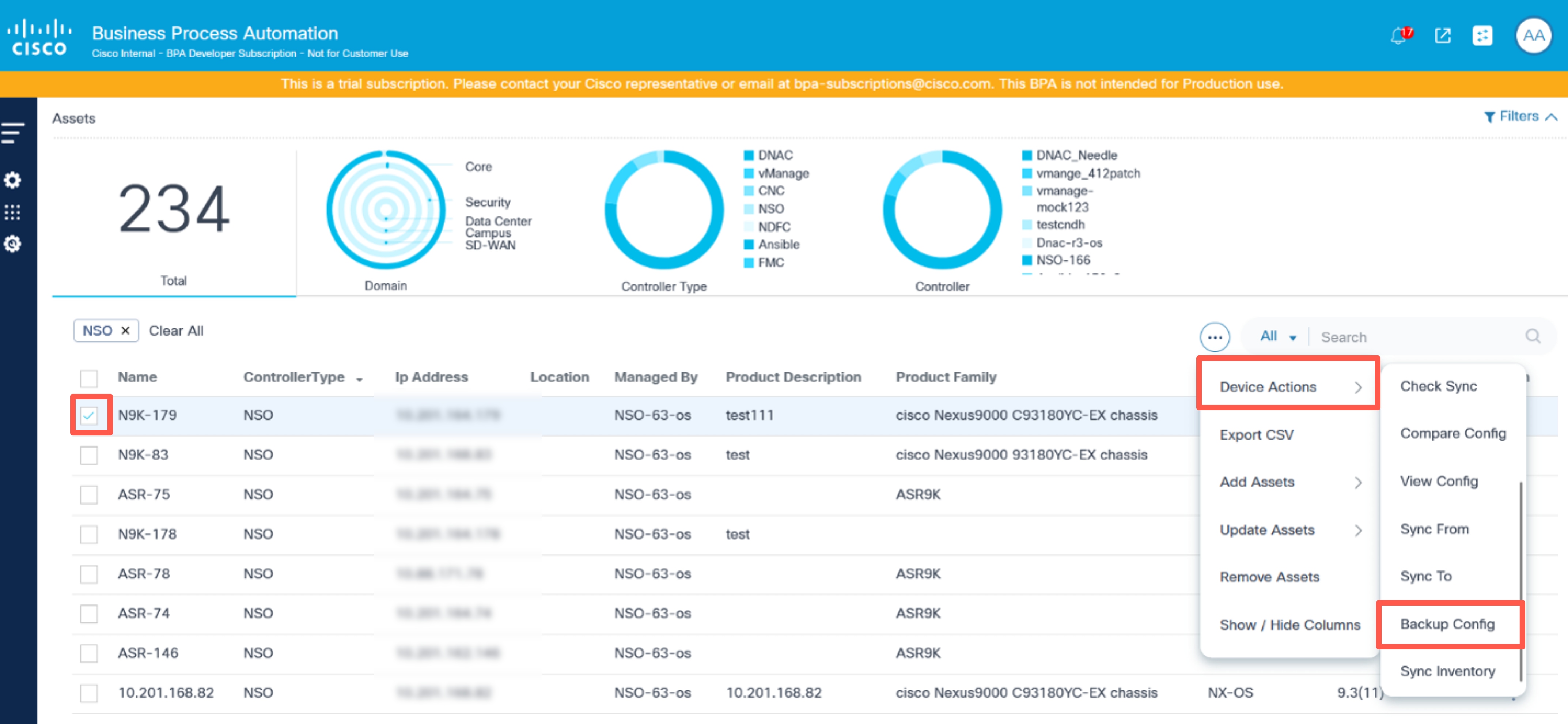
- Selecione o ícone More Options > Device Actions > Backup Config. A janela Configuração de Backup é aberta.
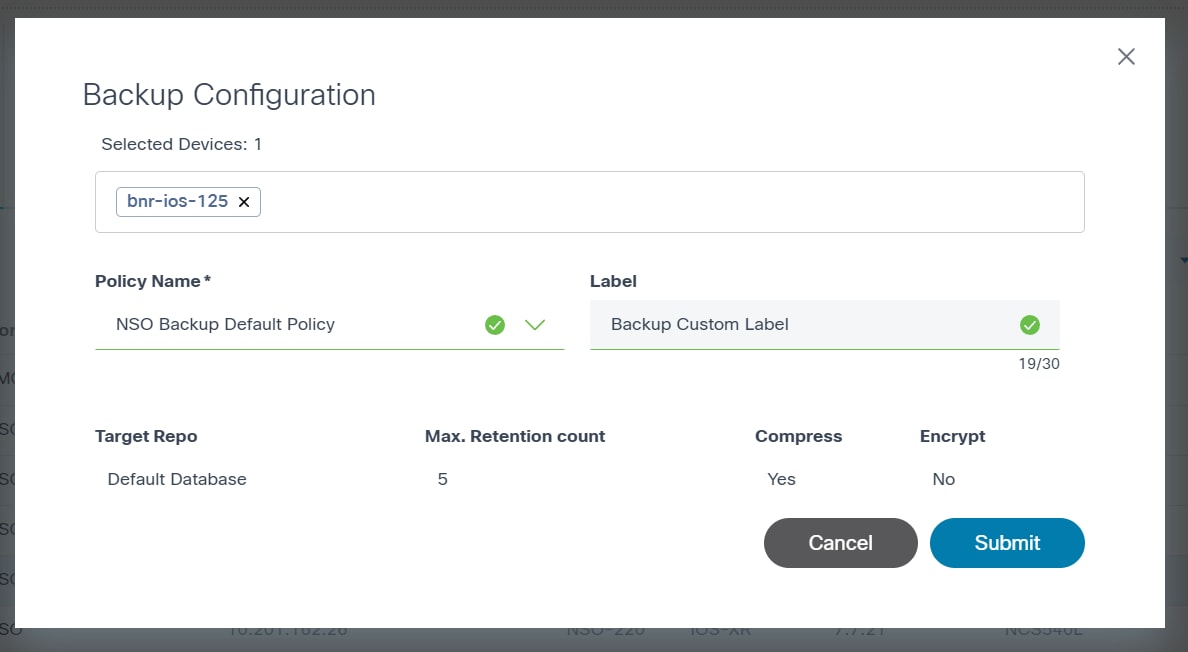
- Selecione o Nome da política e atribua um Rótulo personalizado.
- Clique em Enviar para fazer um backup dos dispositivos selecionados.
Exibir Backups
Os usuários podem exibir o histórico dos backups feitos usando a opção Exibir Backups.
- Na página Ativos, selecione um dispositivo.
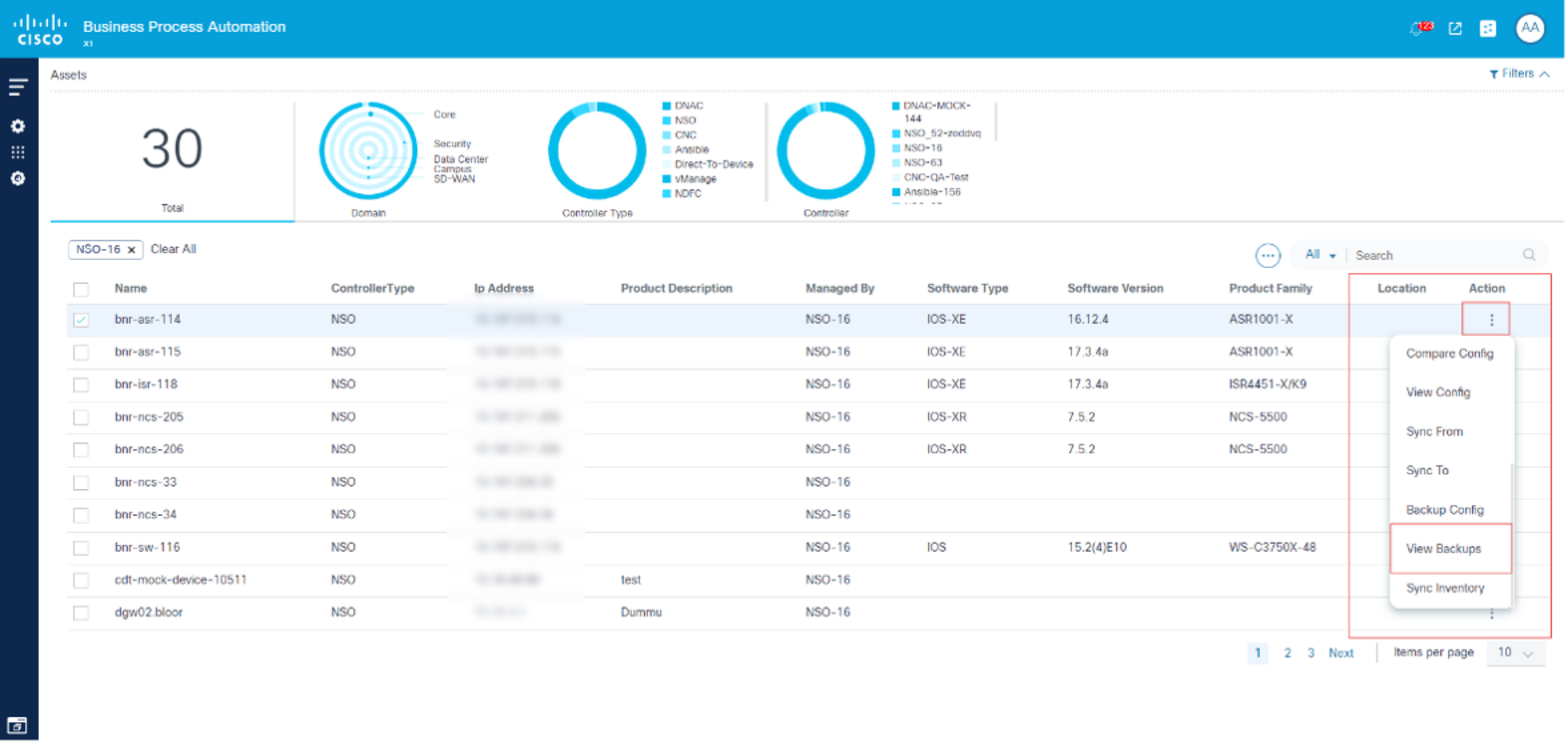
- Selecione o ícone Mais Opções > Exibir Backups.
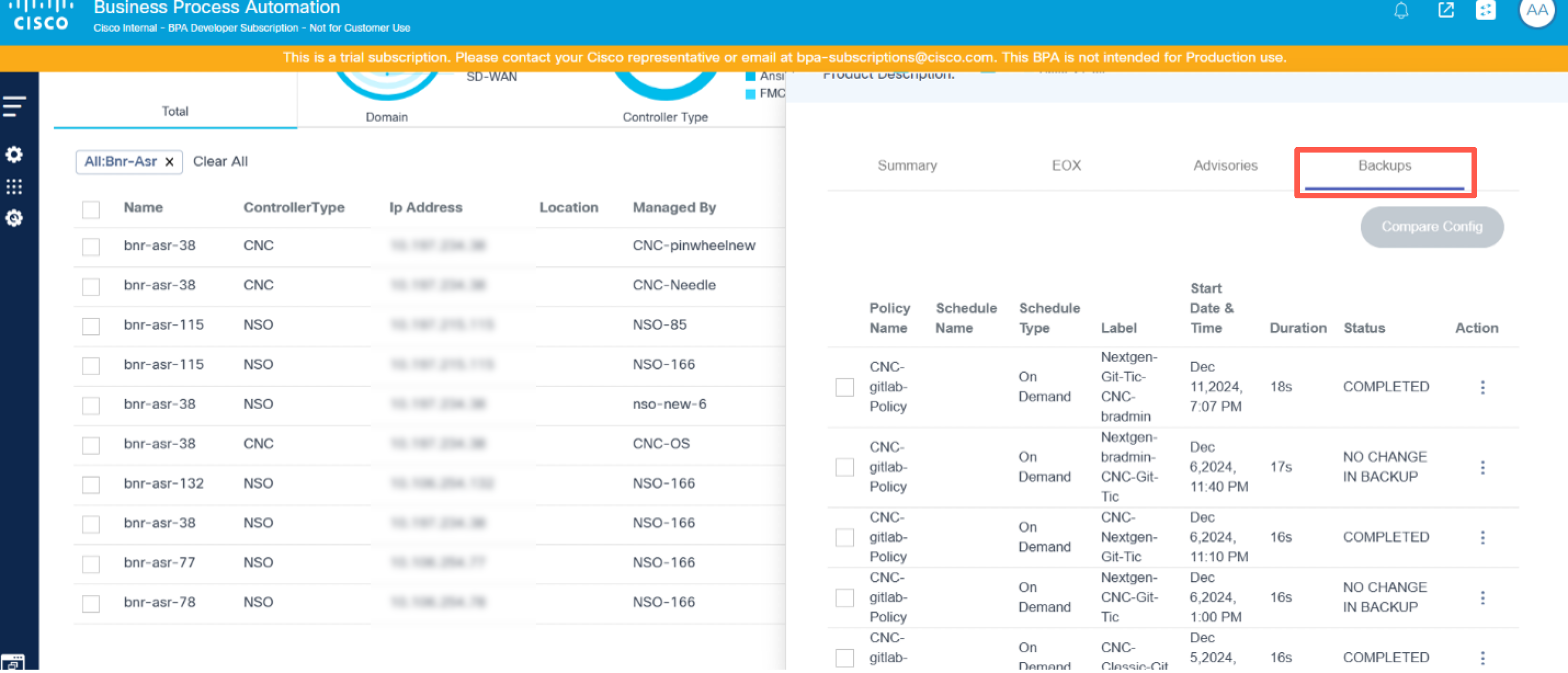
Na guia Backups, o backup do dispositivo disponível exibe suas respectivas opções. Os usuários têm as seguintes opções:
| Opções de backup | Descrição |
|---|---|
| Exibir configuração de backup | Exibir a configuração de backup disponível na data de backup selecionada |
| Comparar com a configuração atual | Comparar a configuração de backup com a configuração atual em execução ou do dispositivo |
Exibir configuração de backup
Os usuários podem exibir a configuração de backup em uma data de backup selecionada.

- Na guia Backups, selecione o ícone Mais Opções > Exibir Configuração de Backup. A janela Configuração de Backup é aberta.
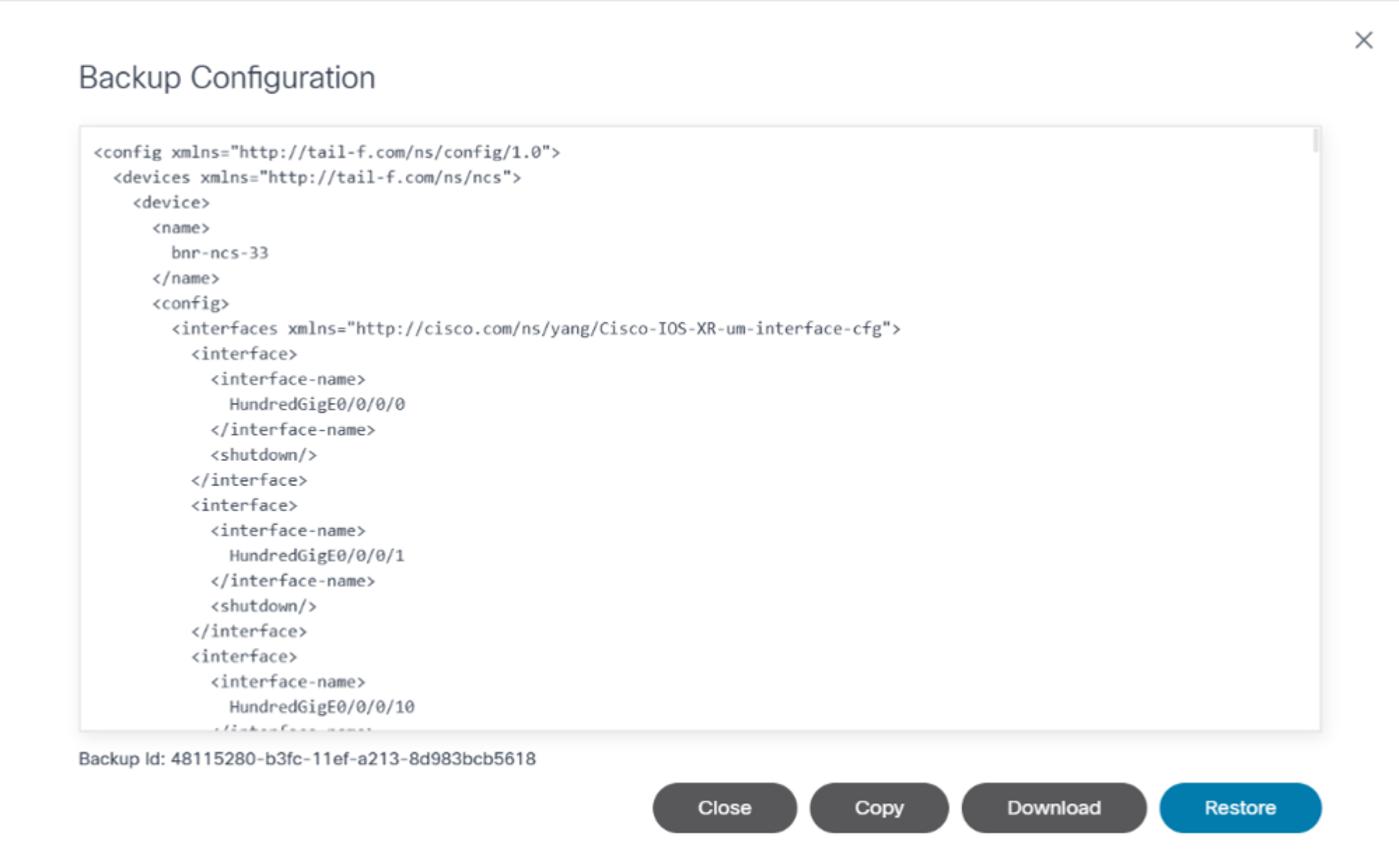
- Exibir a configuração de backup.
As seguintes opções estão disponíveis na janela Configuração de Backup:
| Opções de configuração de backup | Descrição |
|---|---|
| Copiar | Copiar a configuração de backup para a área de transferência |
| Download | Baixar a configuração de backup em formato de texto |
| Restaurar | Iniciar configuração de backup de restauração |
Comparar com Configuração Atual
Os usuários podem comparar a configuração de backup com a configuração atual ou em execução de um dispositivo.
- Na guia Backups, selecione o ícone More Options > Compare with Current Config. A janela Comparar com configuração atual se abre.
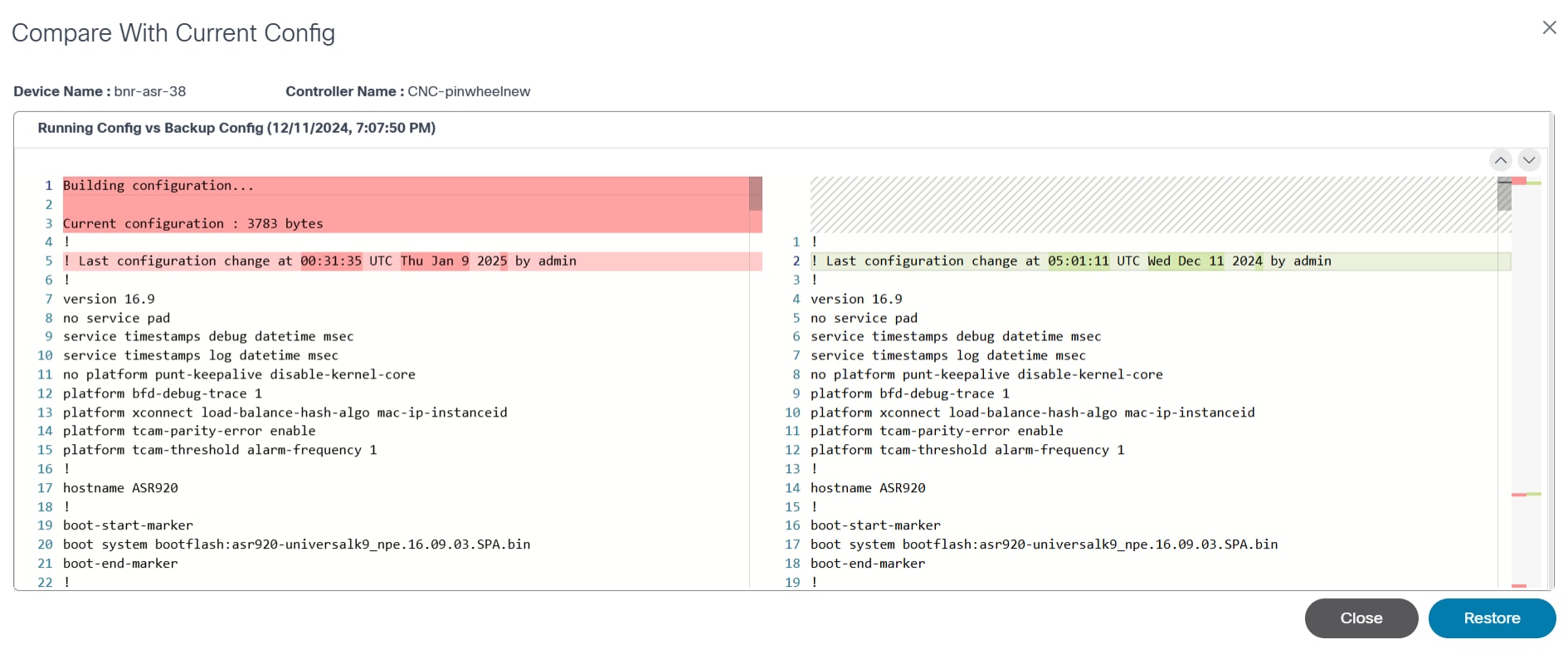
- Exiba a comparação.
A seguinte opção está disponível na janela Comparar com configuração atual:
| Comparar com a opção de configuração atual | Descrição |
|---|---|
| Restaurar | Iniciar configuração de backup de restauração |
Restaurar configuração do dispositivo de backup
Para restaurar a configuração de backup:
- Na janela Compare with Current Config, clique em Restore. Uma confirmação é exibida.
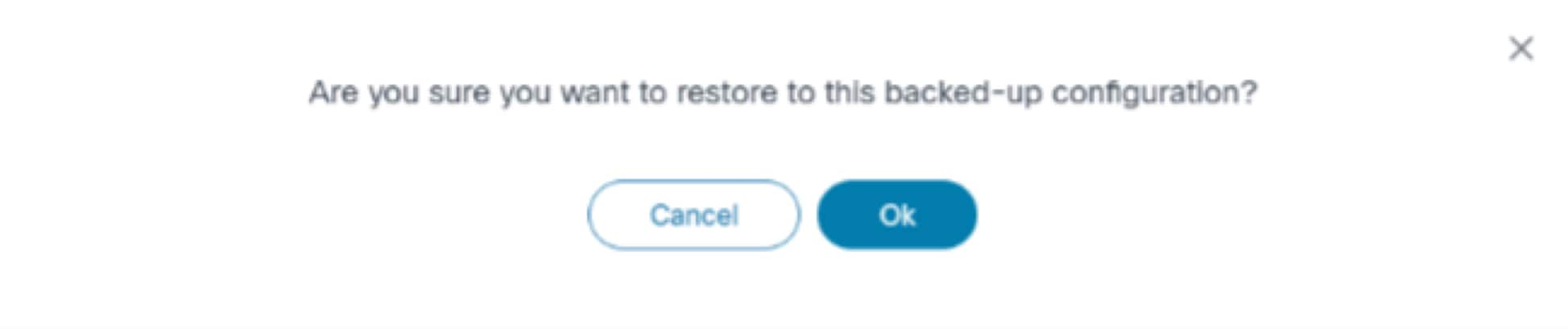
- Click OK. A página Restauração da configuração é exibida.
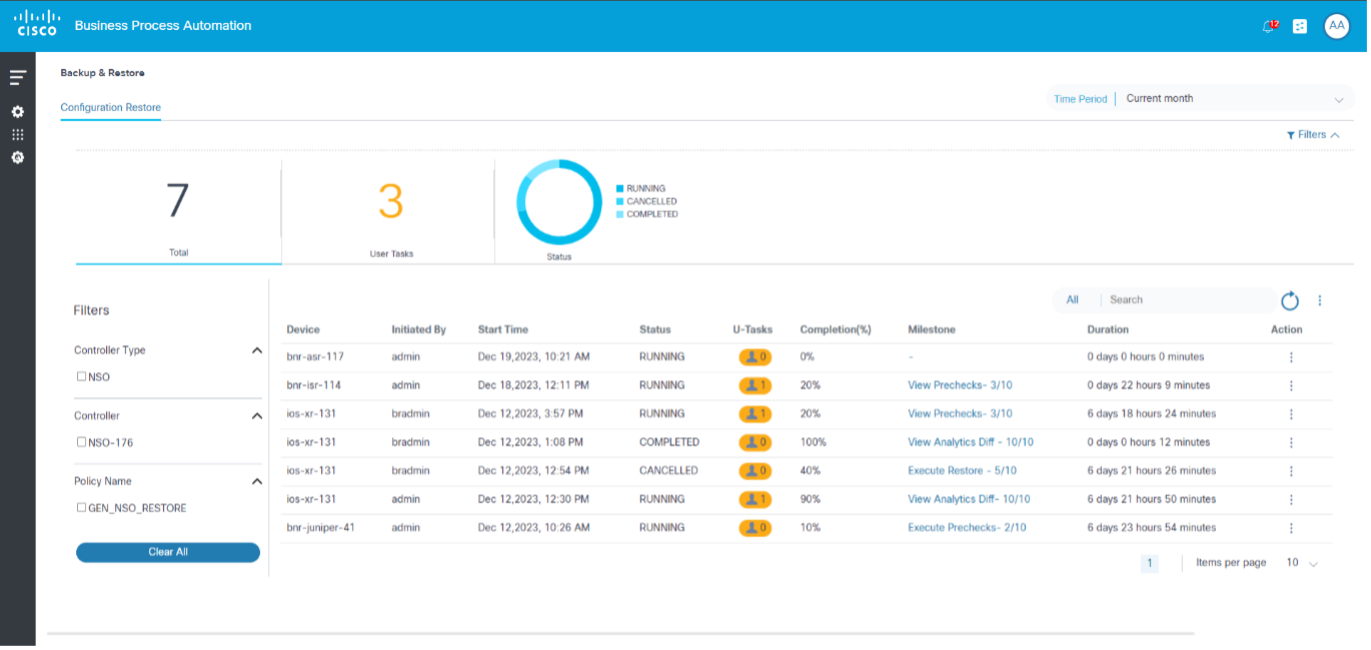
Restauração da configuração
A restauração da configuração envolve a aplicação de uma configuração salva anteriormente em um dispositivo. Isso é feito para a recuperação de uma configuração incorreta ou falha, ou para reverter rapidamente para uma configuração válida conhecida após testar as alterações.
O caso de uso de restauração de configuração inclui os seguintes recursos:
Este aplicativo adere à aplicação do gerenciamento de assinatura e é renderizado se um código de qualificação de caractere curinga ou CFGBNR estiver disponível no certificado.
Restaurar Lista de Trabalhos
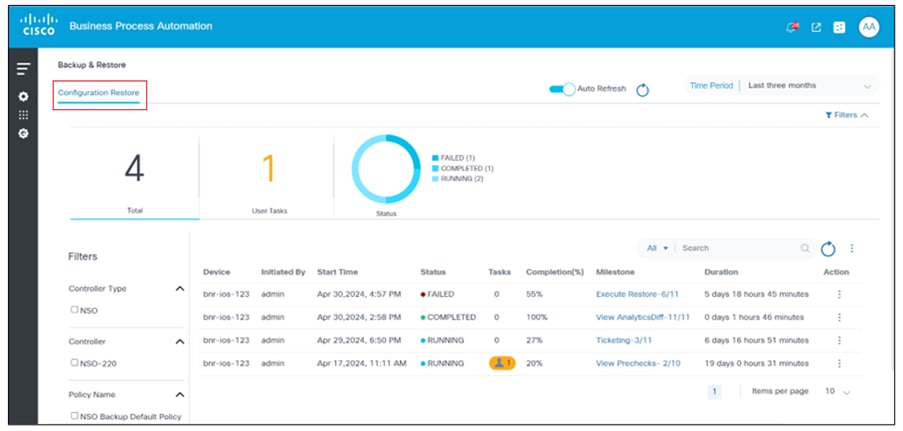
A guia Restauração de configuração exibe uma lista de trabalhos de restauração de configuração de dispositivo executados por um usuário, classificados em ordem decrescente por data e hora de início. Por padrão, a lista mostra os trabalhos do mês atual. Os usuários podem atualizar o filtro de intervalo de datas para exibir trabalhos mais antigos selecionando o ícone Filtros. Na parte superior da página, os usuários podem encontrar um resumo com a contagem total de tarefas, o número total de tarefas do usuário e um gráfico com informações de status. No trilho esquerdo, os usuários podem filtrar a lista de tarefas por parâmetros-chave de filtro, como Tipo de controlador, Controlador e Nome da política.
Quando ativada, a opção Auto Refresh permite que os dados de restauração de configuração sejam atualizados automaticamente a cada 30 segundos se houver pelo menos um trabalho em execução na lista.
Detalhes da Tarefa do Usuário
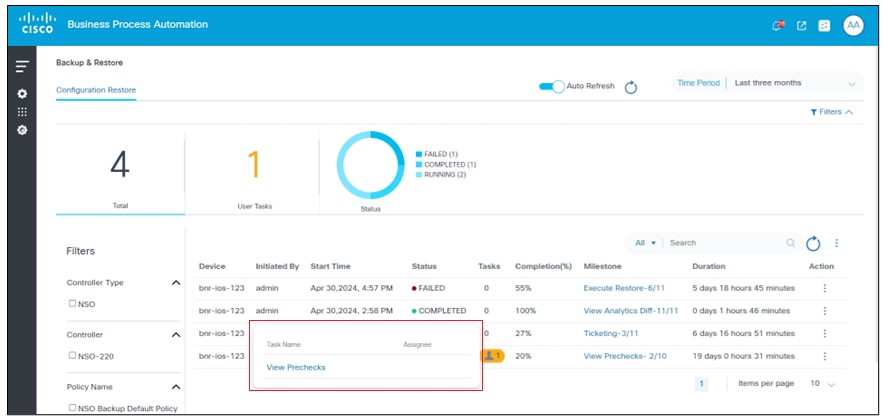
O ícone User Task será exibido se o valor da coluna Tasks for maior que zero e for usado para abrir a caixa de diálogo user task details. Na caixa de diálogo detalhes da tarefa do usuário, clicar na opção na coluna Nome da Tarefa abre uma janela para a tarefa do usuário. Visualizar pré-verificações é a tarefa do usuário mostrada no exemplo abaixo.
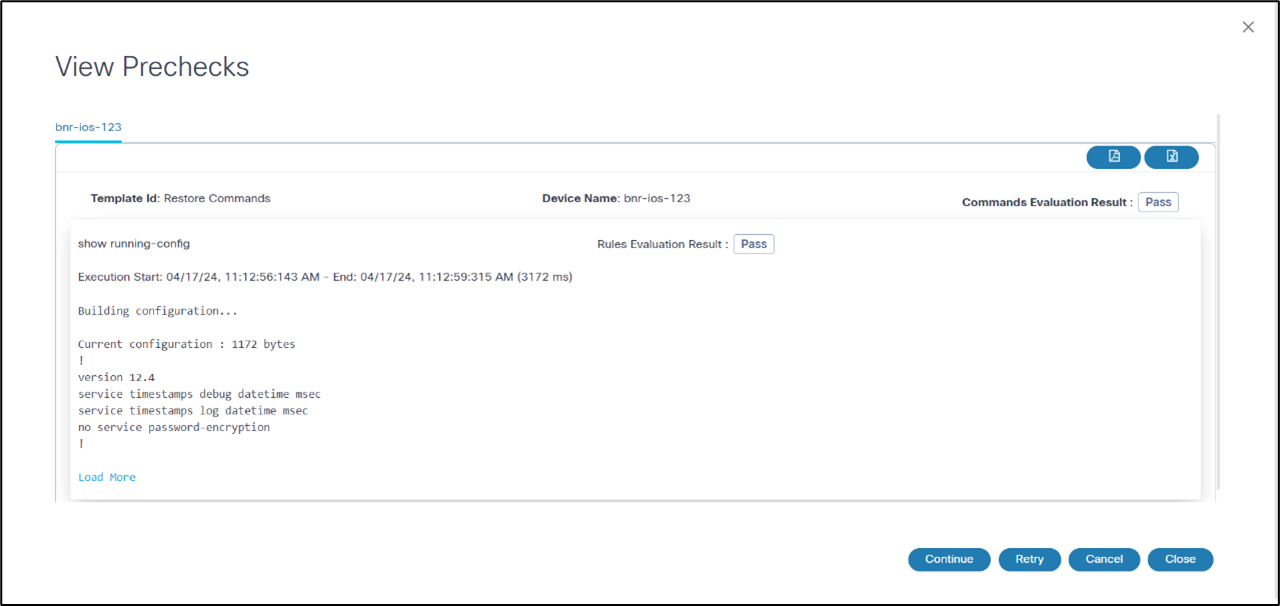
Na janela Visualizar pré-verificações, como mostrado no exemplo acima, os usuários podem exibir detalhes da tarefa e determinar as próximas etapas para a tarefa clicando em Continuar, Repetir ou Cancelar.
Resumo do marco
Etapas de execução atualizadas para NDFC VXLAN
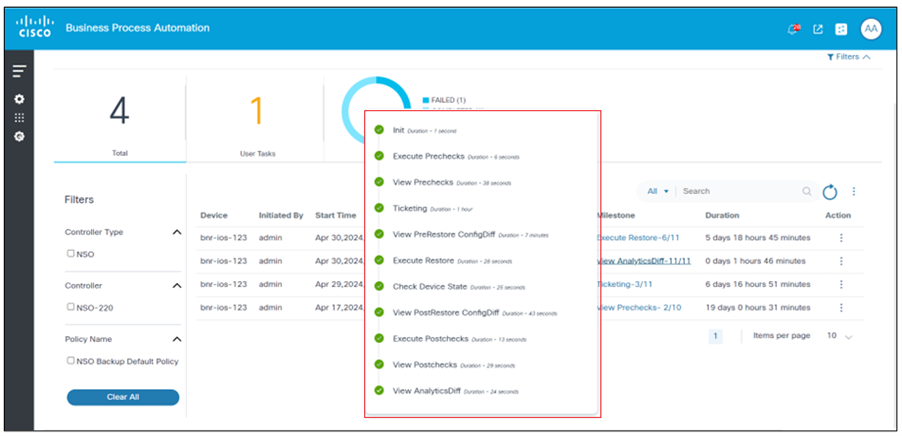
O processo de execução foi atualizado para incluir quatro novas etapas entre a etapa inicial e a execução de pré-verificações para todos os cenários, exceto para a estrutura NDFC VXLAN. Esse processo atualizado segue as etapas descritas na figura acima.
O detalhamento atualizado do processo inclui:
- Init: Inicie o processo para estabelecer uma base para as etapas subsequentes.
- Seleção de tipo de restauração: Escolha o tipo de operação de restauração a ser executada.
- Restaurar visualização: Revise o plano de restauração antes de continuar.
- Tentativa de restauração: Confirme a intenção de restaurar, garantindo que todos os elementos necessários sejam incluídos.
- Visualização da configuração: Visualize a configuração para verificar todas as configurações antes da execução.
- Executar pré-verificações: Realizar verificações de pré-execução para garantir que o ambiente esteja pronto.
- Implantação de configuração: Anteriormente conhecido como Execute Restore, essa é a etapa final na qual a configuração é implantada.
- Verificar Estado do Dispositivo: Acesse o painel de status do dispositivo para exibir seu estado operacional atual, incluindo métricas de tempo de atividade, integridade e desempenho.
- Executar verificações Post: Depois de fazer alterações ou atualizações de configuração, execute verificações posteriores para garantir que todos os sistemas estejam funcionando conforme esperado.
- Exibir comparação de análise: Acesse a seção de análise e selecione a opção Comparação para exibir as diferenças entre a pré-verificação e a pós-verificação.
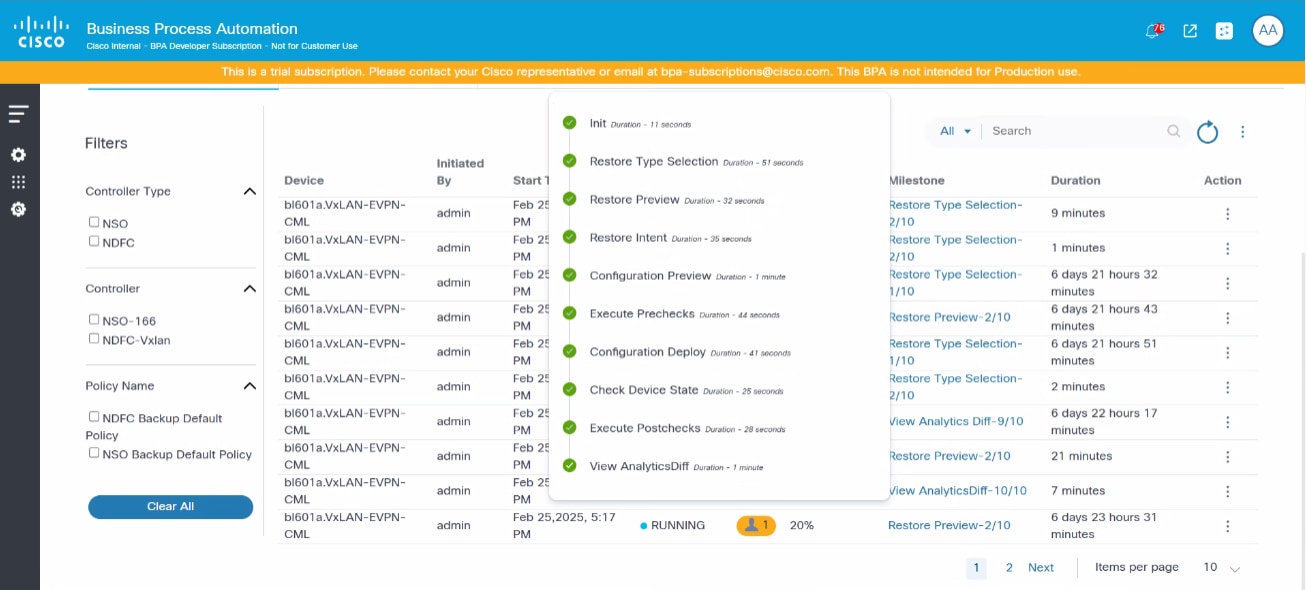
Os usuários podem exibir todos os detalhes da etapa do projeto clicando nos valores na coluna Etapa. Os detalhes do marco estão descritos na seção a seguir.
Detalhes do Marco
- Init: A primeira etapa do marco deve receber os dados necessários antes de continuar com o processo de restauração do marco. Se os usuários tiverem fornecido modelos adicionais anteriores ou posteriores na política de restauração, os detalhes do resumo do marco serão exibidos na tarefa do usuário. Os usuários podem adicionar detalhes e enviar o formulário.
- Seleção de tipo de restauração: No processo NDFC VXLAN, o marco Seleção do tipo de restauração envolve uma tarefa chamada "Selecionar restauração NDFC":
- Selecionar Tarefa do Usuário de Restauração NDFC:
- Restaurar dispositivo selecionado: Essa opção permite a restauração de um dispositivo específico dentro da malha
- Restaurar a estrutura inteira: Essa opção permite a restauração de toda a malha
- Ponto de decisão:
- Continuar fluxo de trabalho: Se os resultados forem satisfatórios, os usuários poderão continuar com o fluxo de trabalho
- Cancelar fluxo de trabalho: Se houver preocupações ou problemas, os usuários poderão cancelar o fluxo de trabalho para fazer os ajustes necessários
- Selecionar Tarefa do Usuário de Restauração NDFC:
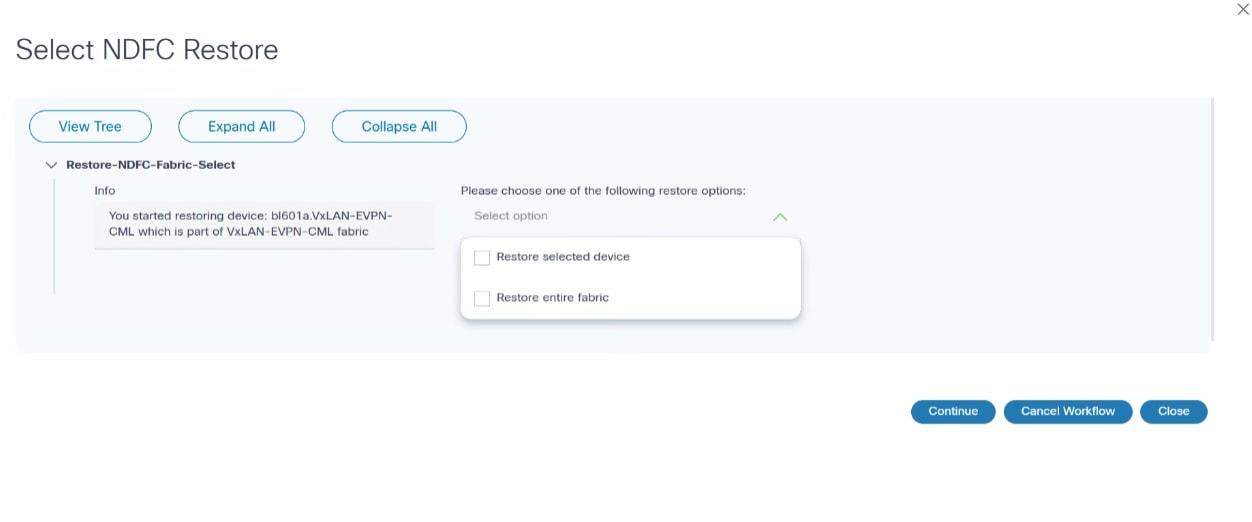
- Restaurar visualização: A tarefa "Visualizar visualização da restauração" é uma etapa crítica no processo NDFC VXLAN em que os usuários são apresentados com os resultados da visualização da restauração, permitindo uma revisão completa antes de prosseguir. Esta tarefa se encaixa no fluxo de trabalho da seguinte maneira:
- Tarefa Exibir usuário de visualização de restauração:
- Notificação: Os usuários são notificados sobre a tarefa "Visualizar restauração"
- Revisar Resultados da Visualização da Restauração: Os usuários podem exibir os resultados da visualização da restauração, fornecendo insights sobre a operação de restauração
- Ponto de decisão:
- Continuar fluxo de trabalho: Se os resultados forem satisfatórios, os usuários poderão continuar com o fluxo de trabalho
- Cancelar fluxo de trabalho: Se houver preocupações ou problemas, os usuários poderão cancelar o fluxo de trabalho para fazer os ajustes necessários
- Tarefa Exibir usuário de visualização de restauração:
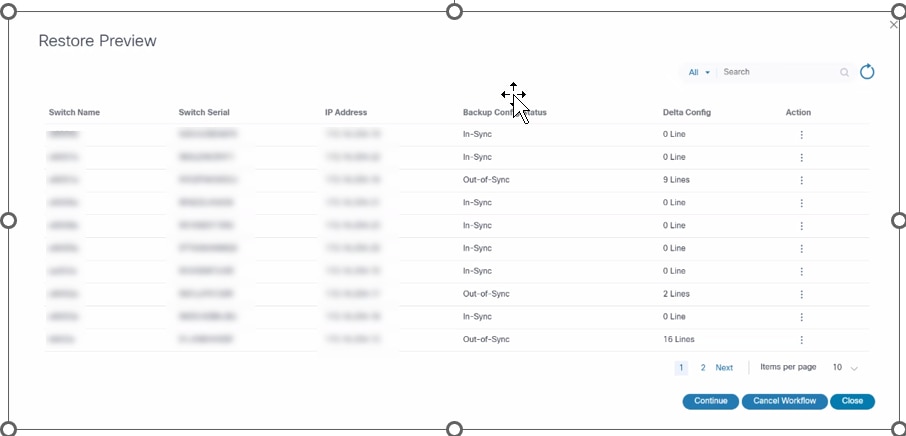
- Visualização da configuração: Uma tarefa específica do usuário no processo NDFC VXLAN que envolve a revisão dos resultados da visualização da configuração. Essa tarefa fornece uma oportunidade crítica para os usuários avaliarem as alterações de configuração planejadas. A tarefa está estruturada da seguinte forma:
- Tarefa do Usuário de Visualização da Configuração:
- Notificação: Os usuários são notificados sobre a tarefa para revisar os resultados da visualização da configuração
- Revisar os resultados da visualização da configuração: É apresentada aos usuários uma visualização detalhada da configuração que está planejada para ser implantada
- Ponto de decisão:
- Continuar fluxo de trabalho: Se a configuração estiver correta e atender às expectativas, os usuários poderão prosseguir com o fluxo de trabalho
- Cancelar fluxo de trabalho: Se houver discrepâncias ou preocupações, os usuários poderão cancelar o fluxo de trabalho para resolver os problemas antes de prosseguir
- Tarefa do Usuário de Visualização da Configuração:
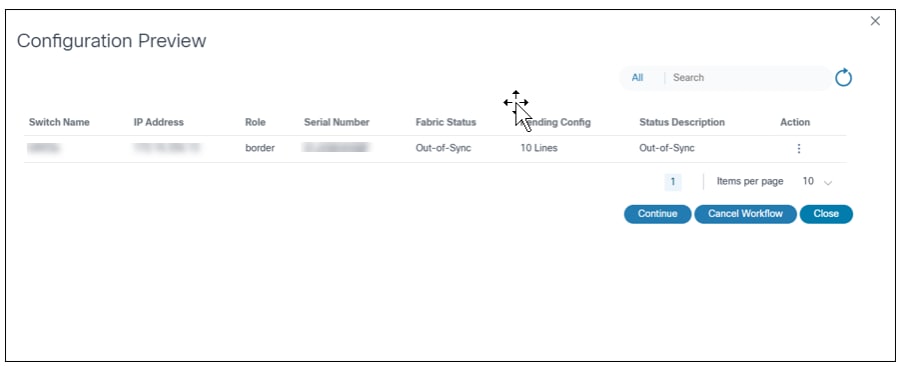
- Executar pré-verificações: O modelo anterior ou posterior foi executado e fornece os resultados da execução.
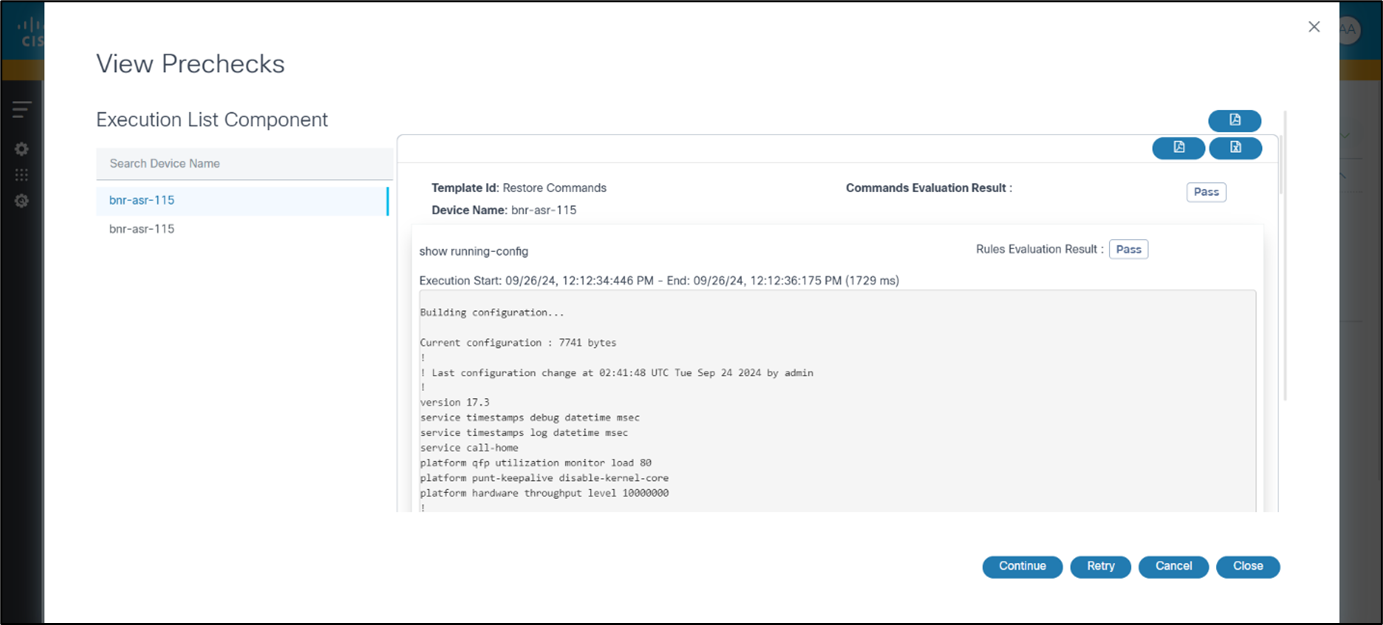
- Visualizar pré-verificações: Os usuários podem exibir detalhes da tarefa e determinar as próximas etapas para a tarefa clicando em Continuar, Repetir ou Cancelar. No entanto, se os usuários selecionarem Restaurar estrutura inteira durante o marco Seleção do tipo de restauração, serão executadas pré-verificações para todos os dispositivos sob a estrutura.
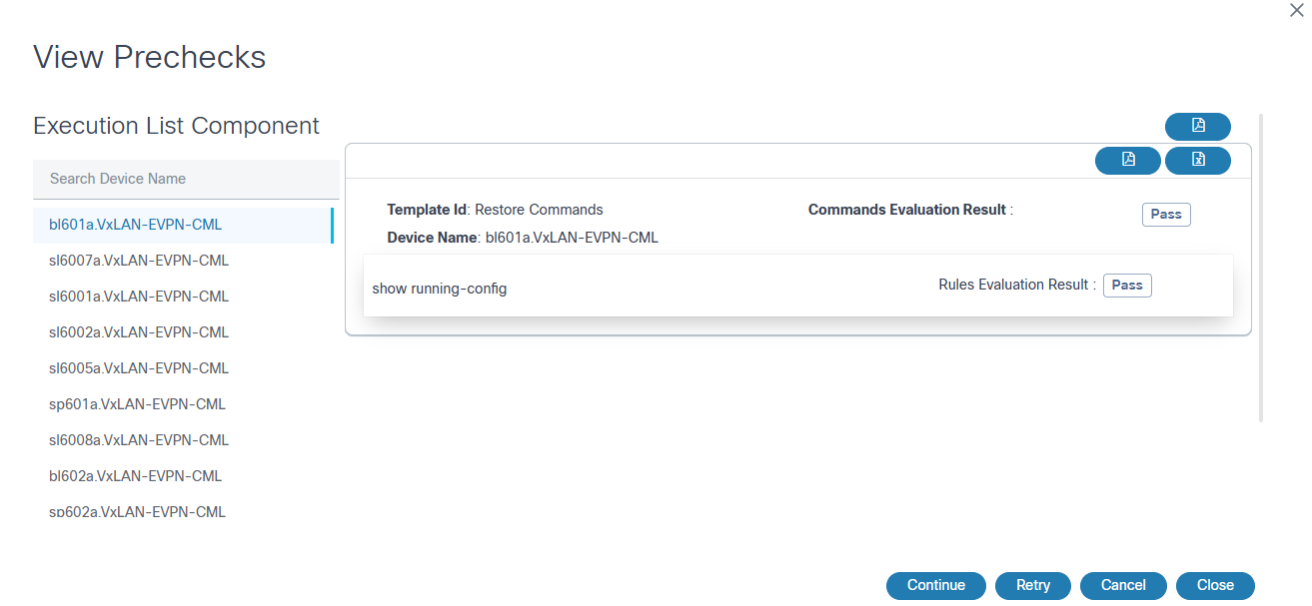
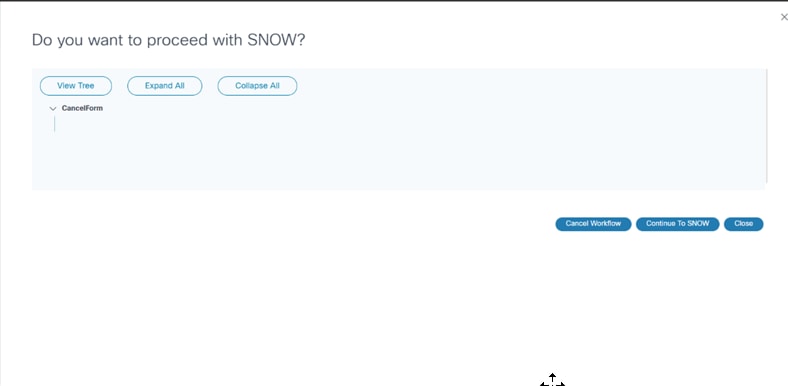
- Bilhetes: Disponível se um usuário tiver habilitado a emissão de tíquetes em uma política de restauração e tiver um sistema de emissão de tíquetes externo (por exemplo, ServiceNow) e seu fluxo de trabalho de processo. Além disso, se um adaptador tiver sido configurado para um sistema de tíquetes externo, ele chamará o subprocesso de tíquetes.
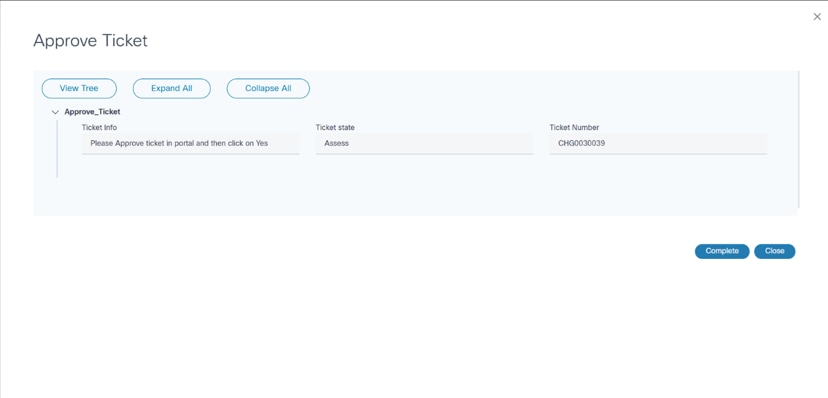
Após concluir o subprocesso, o fluxo de trabalho prossegue para a próxima etapa.
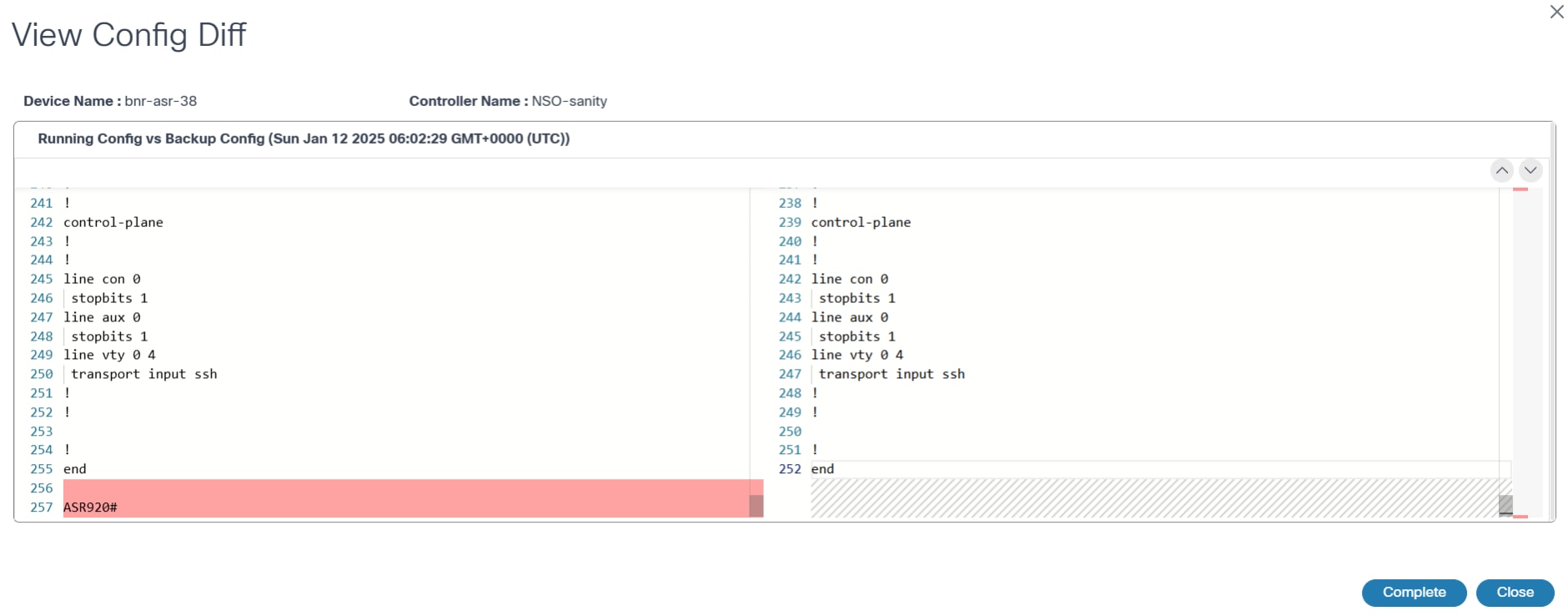
- Visualizar comparação de configuração de pré-restauração: Contém uma tarefa de usuário que compara a configuração de backup com a configuração de execução
- Executar restauração: O processo de restauração da configuração do dispositivo ocorre
- Verificar Estado do Dispositivo: Após a conclusão do processo de restauração, a conectividade e a sincronização da configuração do dispositivo são verificadas
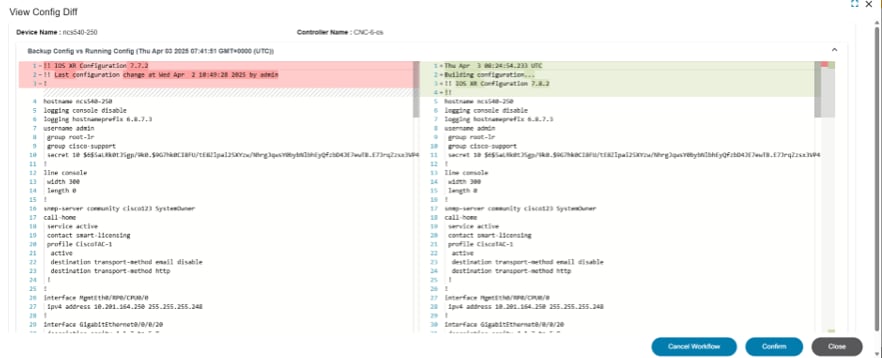
- Visualizar comparação de configuração do PostRestore: Após a conclusão do processo de restauração, os usuários podem ver uma comparação entre a configuração atual e a configuração de backup
- Executar Pós-Verificações: O modelo anterior ou posterior foi executado e o resultado da execução é fornecido
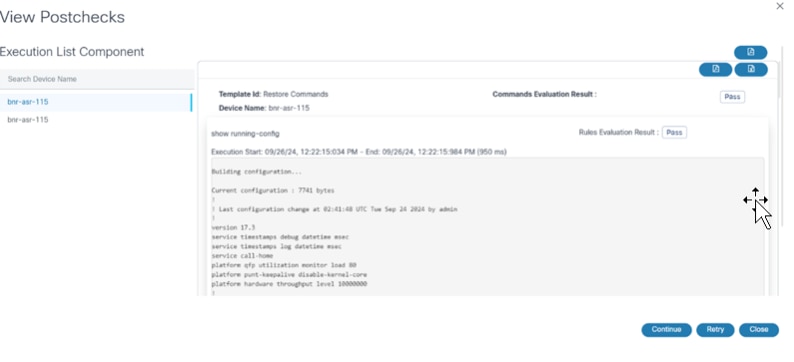
- Exibir pós-verificações: A tarefa do usuário é exibida. Os usuários podem exibir detalhes da tarefa e determinar as próximas etapas para a tarefa clicando em Continuar, Repetir ou Cancelar. Se os usuários selecionarem Restore Entire Fabric para NDFC VXLAN, as pós-verificações serão executadas para todos os dispositivos sob a estrutura.
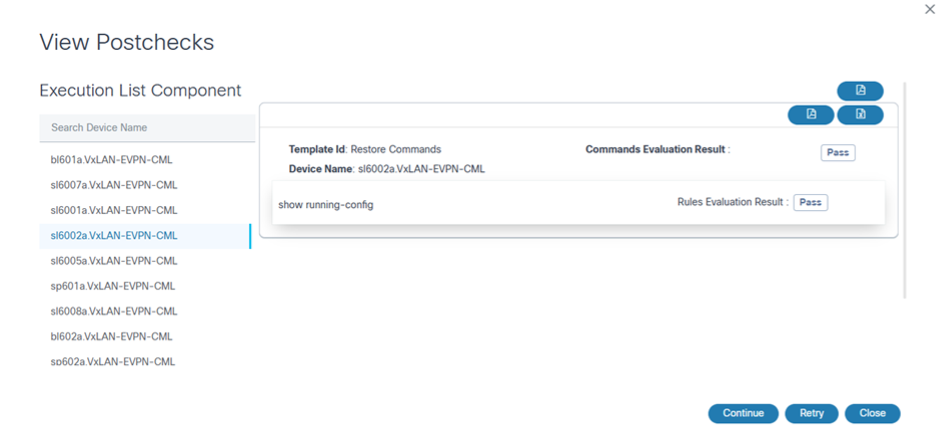
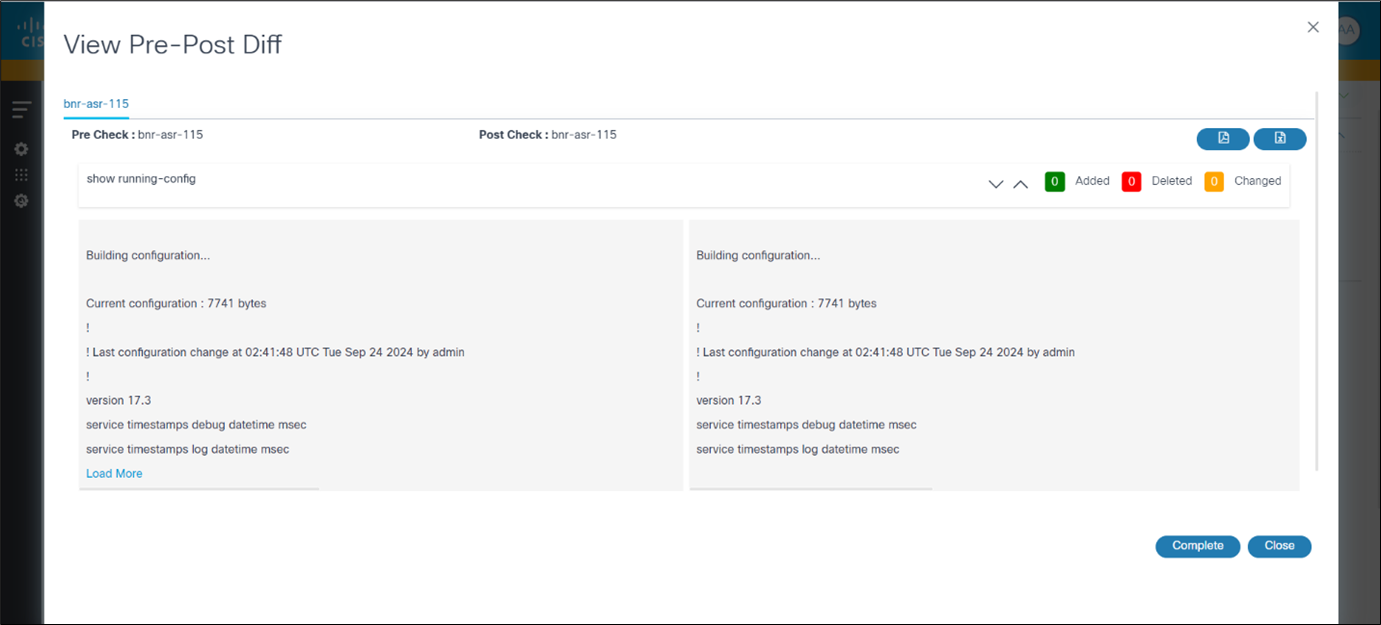
- Exibir comparação de análise: A tarefa do usuário é exibida. Os usuários podem visualizar uma comparação entre execuções de pré-verificação e pós-verificação; quando a etapa Diff do View Analytics estiver concluída, o processo de restauração estará concluído. Se os usuários selecionarem Restore Entire Fabric para NDFC VXLAN, as diferenças pré-postadas serão executadas para todos os dispositivos sob a estrutura.
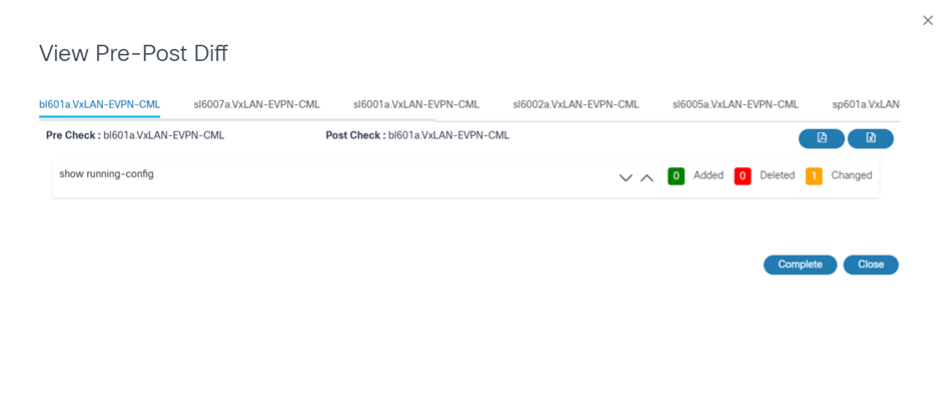
Restaurar detalhes dos trabalhos
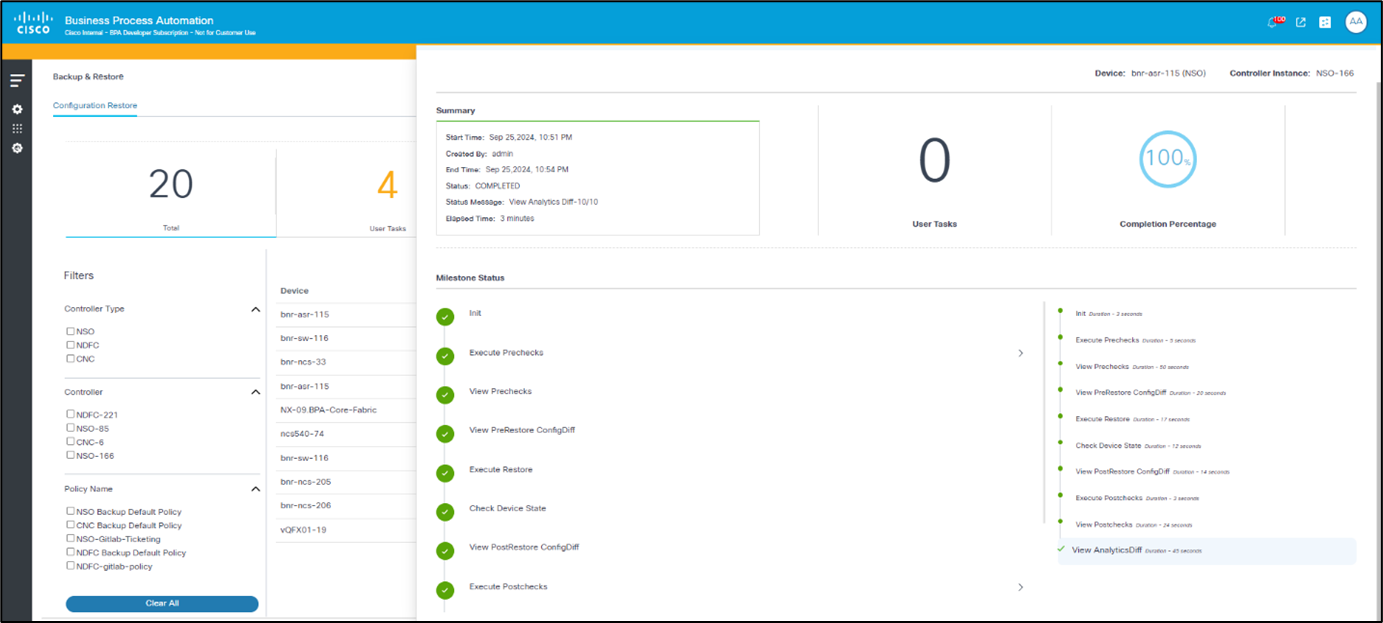
Na guia Restauração da configuração, os usuários podem clicar em uma linha para exibir os detalhes de um trabalho de restauração, como:
- Tarefas de usuário no trabalho
- Porcentagem de conclusão
- Etapas do fluxo de trabalho
- Detalhes de status e execução de fluxo de trabalho, como saída de comando para verificações prévias e posteriores
A seção Status da etapa fornece uma opção para exibir o conteúdo existente anexado a etapas diferentes. Por padrão, o seguinte conteúdo está disponível:

- Saída para Executar Pré-Verificações
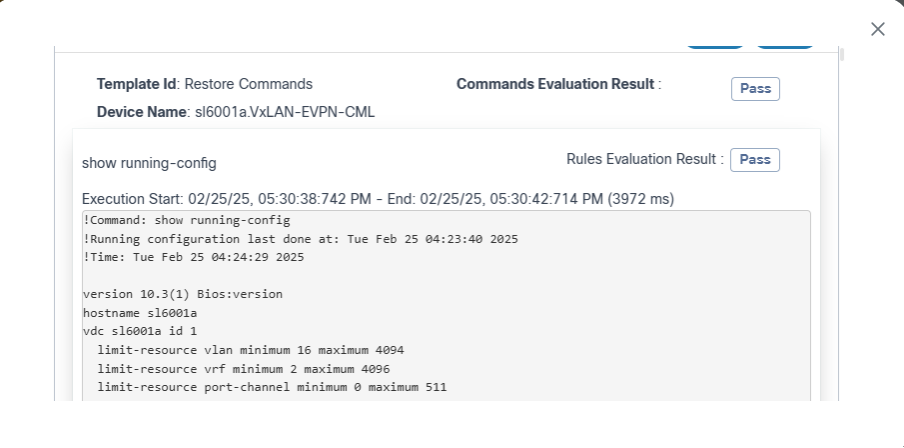
- Saída para Executar pós-verificações
- Saída para View AnalyticsDiff
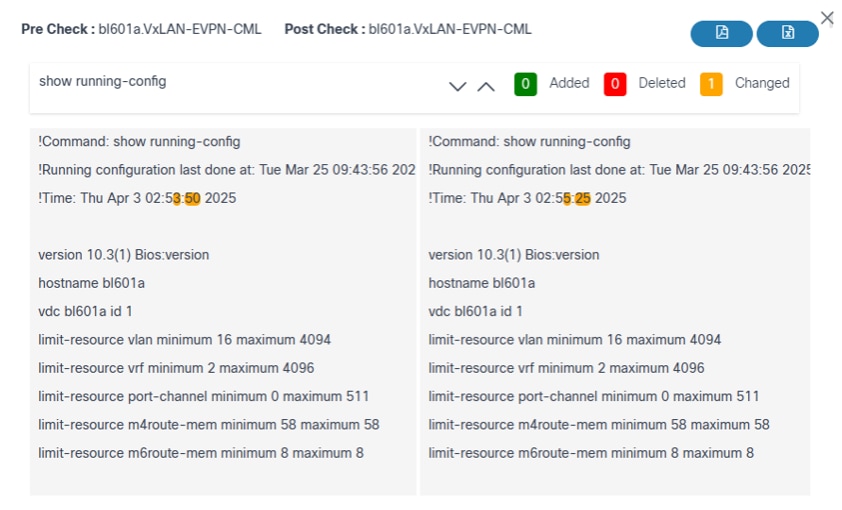
Aplicativo do administrador
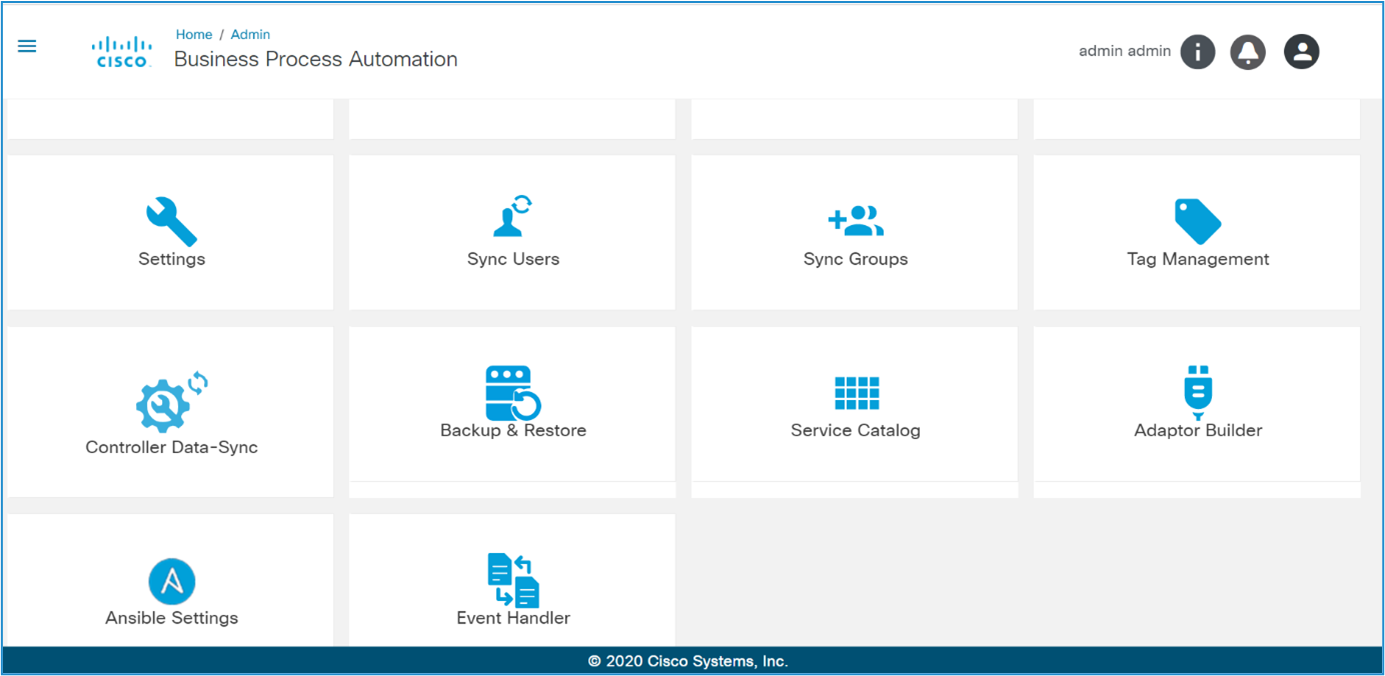
A estrutura de backup e restauração permite que um backup de configuração de dispositivo seja obtido de vários controladores e armazenado em um armazenamento de dados configurável. A estrutura também oferece suporte a uma abordagem baseada em fluxo de trabalho para restaurar a configuração de backup em dispositivos específicos. O aplicativo Administrador de backup e restauração tem os seguintes componentes:
- Políticas
- Agendamentos
- Configuração do dispositivo - Carregar
- Histórico de Backup
- Repositórios de destino
- Plug-ins de destino
Políticas
Políticas é a definição de metadados a ser seguida durante a execução dos fluxos de Backup e Restauração.
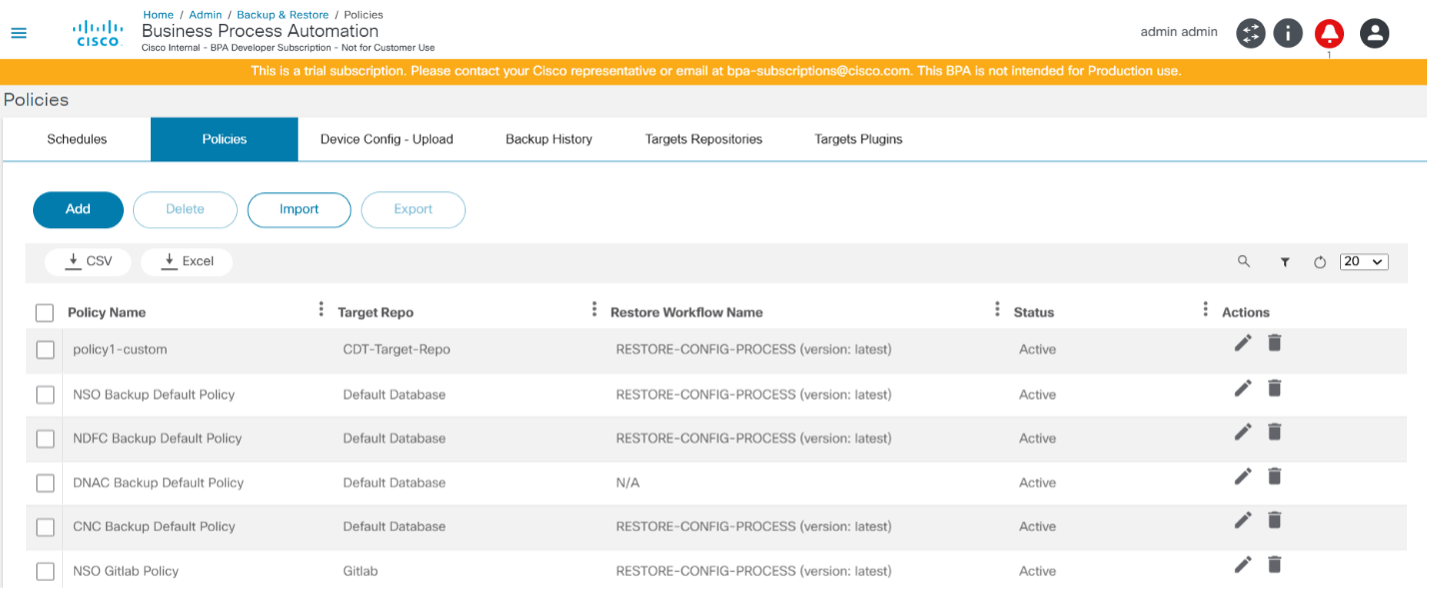
A guia Políticas fornece uma exibição de grade de todas as políticas disponíveis no sistema e opções para adicionar, editar, excluir, carregar e baixar políticas. As políticas podem ser baixadas de um ambiente e carregadas em outro.
Adicionando ou editando uma política
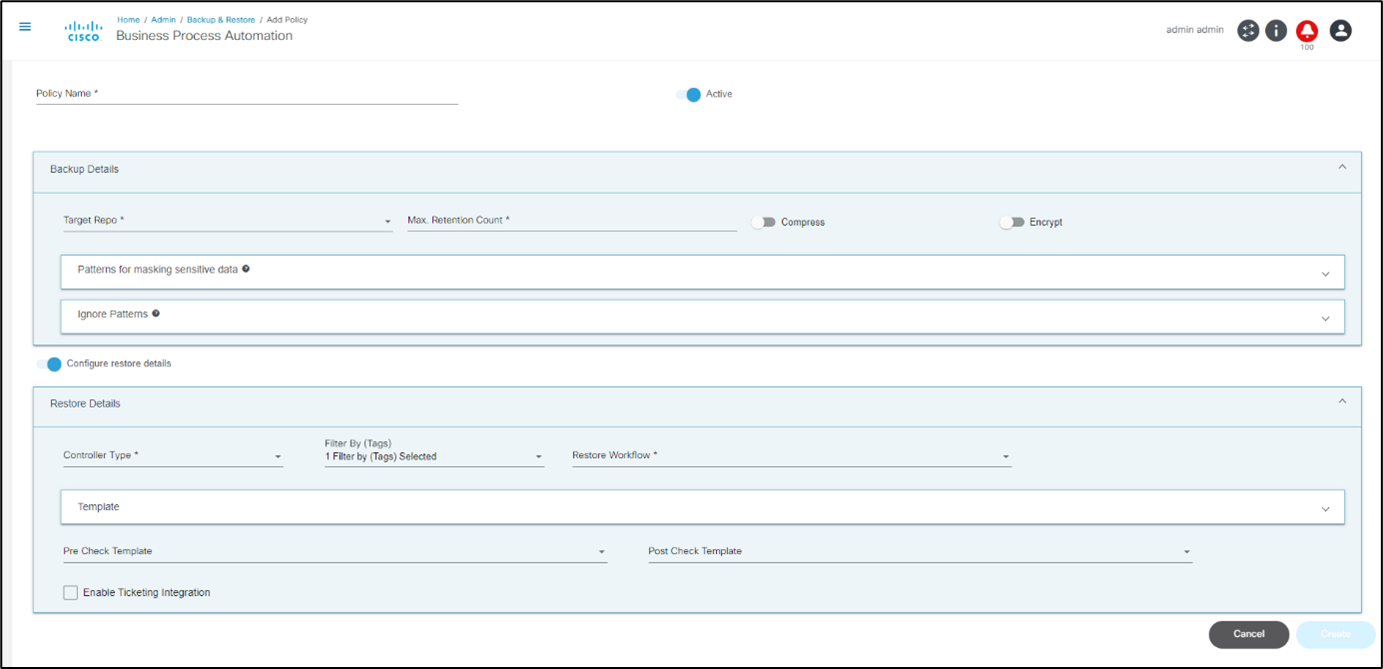
A guia Policies inclui os seguintes campos-chave:
- Nome da política: Nome da política (deve ser exclusivo)
- Ativo: Quando ativada, a política está ativa; se não estiver habilitada, a política não será mostrada aos usuários para fazer backups e todas as programações correspondentes serão desabilitadas
A seção Detalhes do Backup inclui os seguintes campos:
- Acordo de recompra: O repositório de destino onde os backups são armazenados
- Max. Contagem de retenção: Número total de backups a serem retidos por dispositivo; quando esse valor for atingido, os backups de dispositivos mais antigos serão excluídos
- Padrões para mascarar dados confidenciais: Lista de padrões que podem ser usados para mascarar dados sensíveis durante a exibição; isso não altera a configuração armazenada
- Ignorar Padrões: Lista de padrões que podem ser usados para ignorar linhas ao comparar duas configurações; usado ao criar somas de verificação para decidir se um backup anterior e o atual são iguais e não altera a configuração armazenada
- Compactar: Quando habilitado, o backup é compactado antes de ser armazenado
- Criptografar: Quando habilitado, o backup é criptografado antes de ser armazenado
A seção Detalhes da restauração inclui os seguintes campos:
- Fluxo de trabalho de restauração: O fluxo de trabalho executado durante o processo de restauração
- Tipo de controlador: O tipo de controlador ao qual a política se aplica (por exemplo, Data Center Network Manager (DCNM), NSO)
- Modelo: Um ou mais modelos pré ou pós e/ou modelos de análise podem ser adicionados; usado durante o fluxo de trabalho de restauração para validação
- Filtrar por (marcas): Os fluxos de trabalho e modelos de restauração podem ser filtrados com marcas
- Modelo de pré-verificação: Lista de modelos usados apenas para pré-verificações
- Modelo de pós-verificação: Lista de modelos usados apenas para pós-verificações
- Habilitar integração de tíquetes: Permite a integração do sistema de tíquetes; o caso de uso fornece integração imediata com o sistema ServiceNow
Agendamentos
As programações são criadas com base em políticas. Os usuários podem selecionar uma lista de dispositivos e escolher quando fazer backup do dispositivo. Os agendamentos podem ser ocasionais ou periódicos.
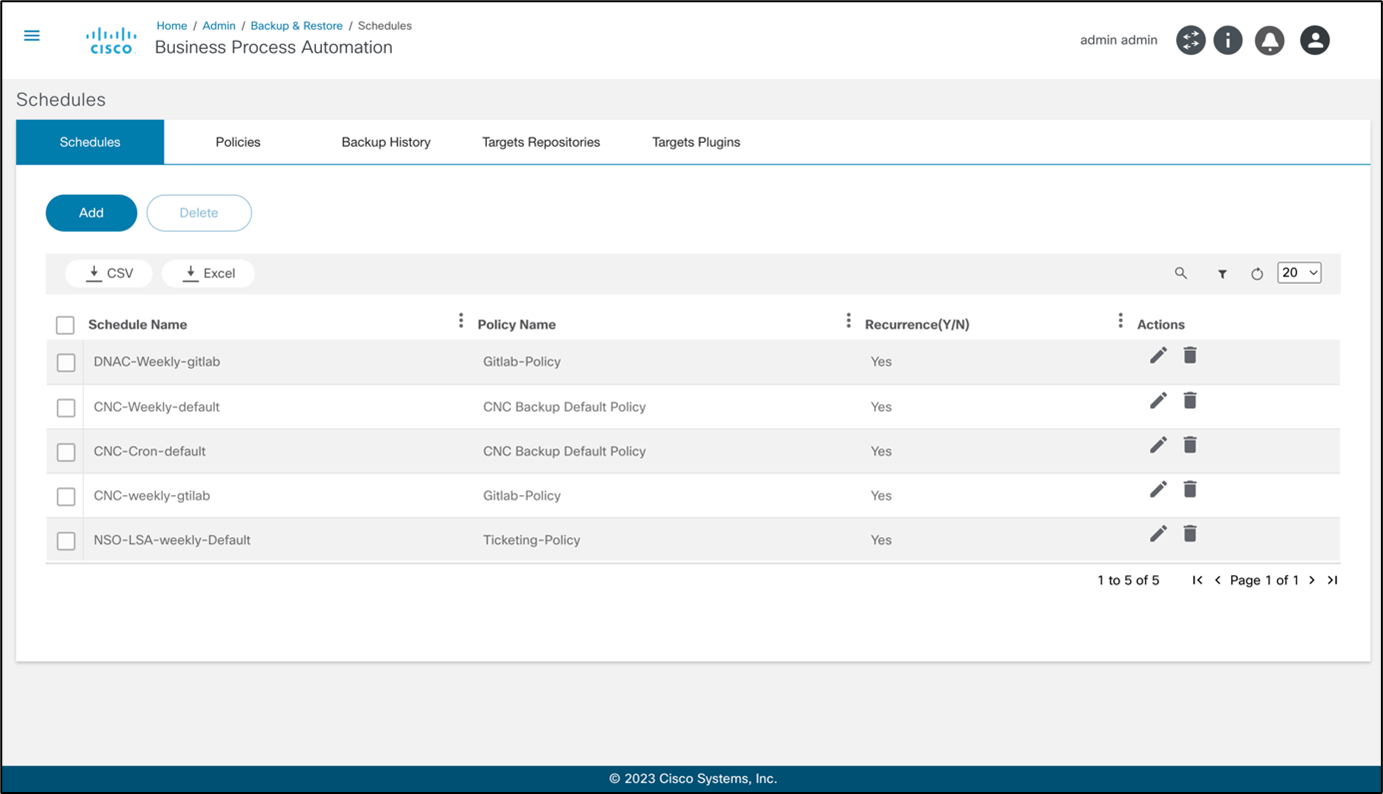
A guia Agendamentos lista todas as agendas configuradas no sistema. Os administradores recebem opções para adicionar, editar e excluir agendas.
Adição ou edição de uma programação
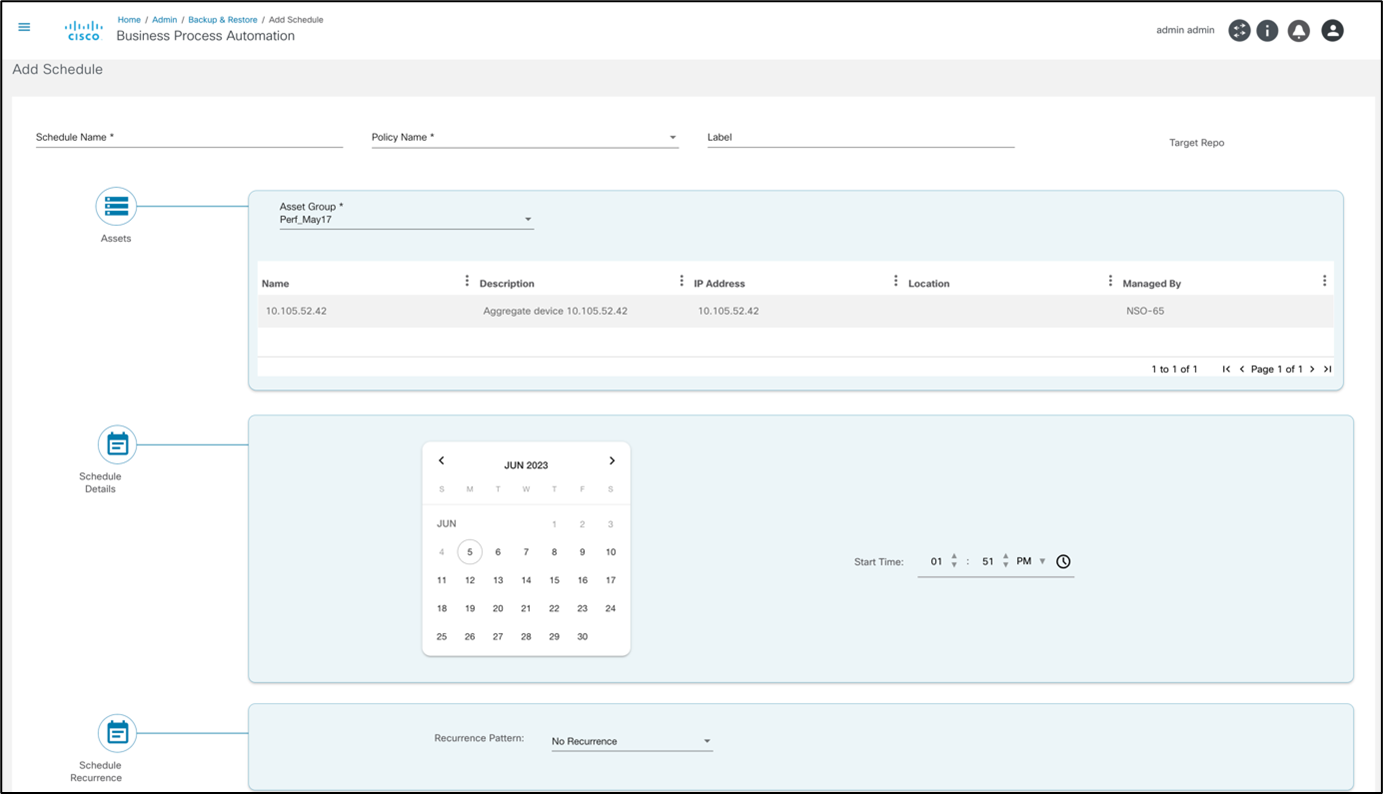
A guia Agendamentos tem os seguintes campos-chave:
- Nome do Agendamento: Um nome exclusivo para identificar a agenda
- Nome da política: A política a ser usada ao fazer backups com esta agenda
- Rótulo: Rótulo opcional a ser anexado a todos os backups feitos nesta agenda
- Grupo de ativos: O grupo de ativos (ou seja, a lista de dispositivos) para backup
- Seções Detalhes do Agendamento e Recorrência do Agendamento: Contêm campos para definir vários parâmetros de agendamento, como data e hora de início, padrão de recorrência (incluindo Cron) e data de término
Configuração do dispositivo - Carregar
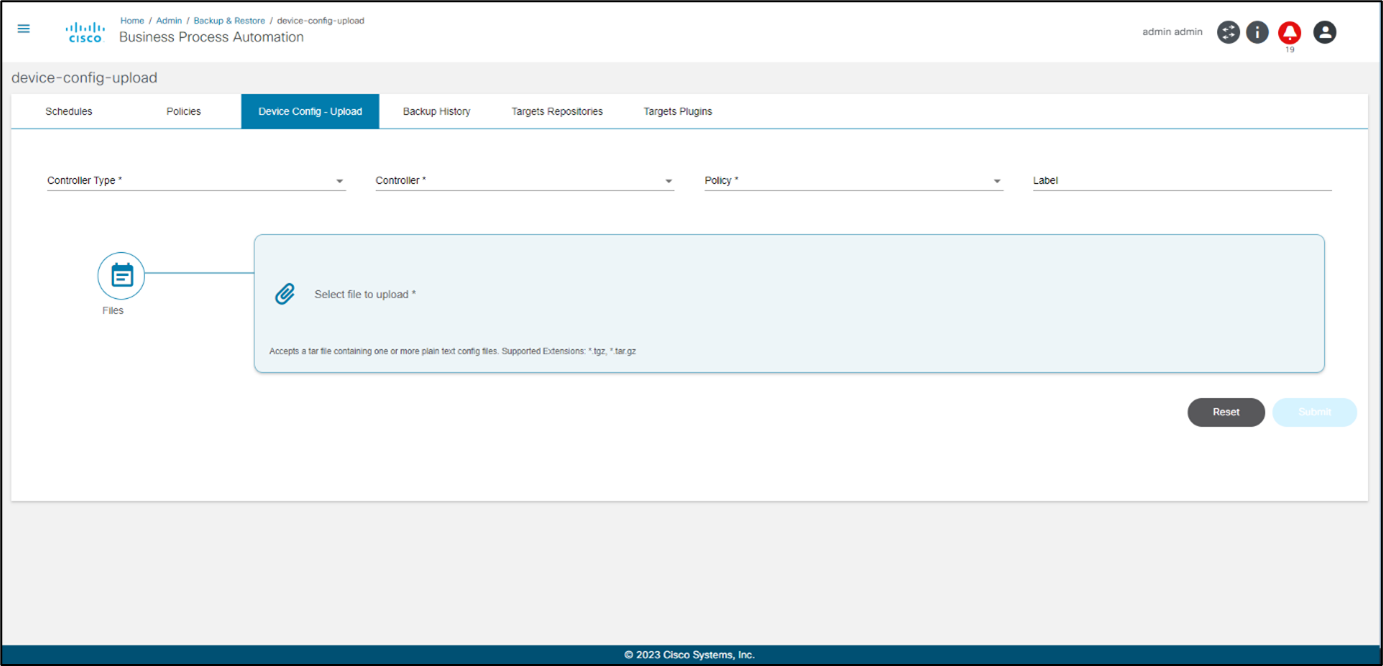
Na guia Device Config - Upload, os usuários podem carregar um arquivo .tar.gz ou .tgz que contenha uma ou mais configurações de dispositivo para salvá-lo como um backup de configuração.
A estrutura do arquivo de upload é a seguinte: "sample.tar.gz" > "sample.tar" > "device-name.txt"
A guia Device Config - Upload inclui os seguintes campos-chave:
- Tipo de controlador: Tipo de controlador ao qual a instância do controlador pertence (por exemplo, DCNM, NSO)
- Controlador: Instância do controlador na qual os dispositivos do controlador estão integrados
- Política: Política usada ao fazer backups por este carregamento de configuração de dispositivo
- Rótulo: Rótulo opcional anexado a todos os backups obtidos neste carregamento de configuração de dispositivo
- Seção Arquivos: Arquivo de configuração a ser carregado no formato .tgz ou .tar.gz
Histórico de Backup
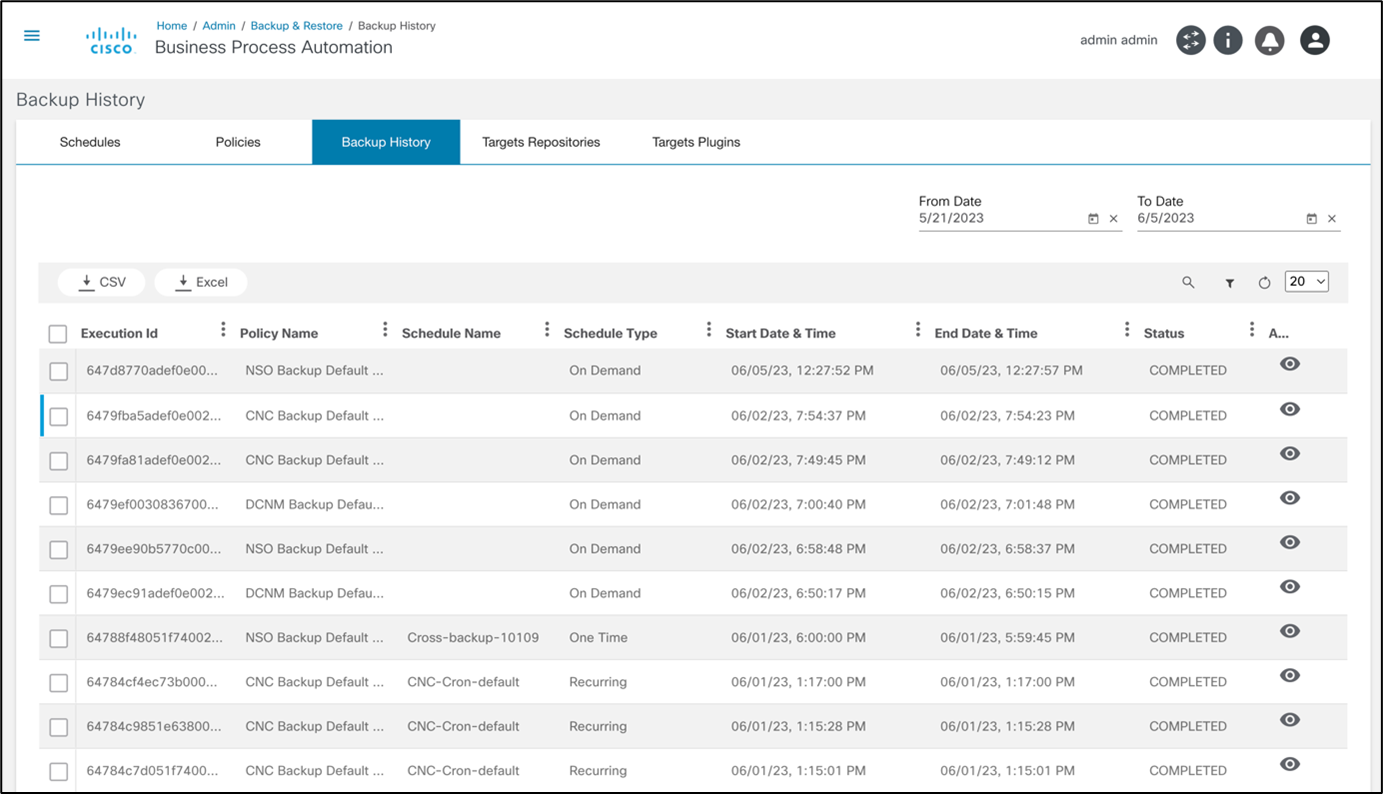
A guia Histórico de Backup fornece uma exibição histórica de backups concluídos com referências a suas datas, políticas, programações e status.
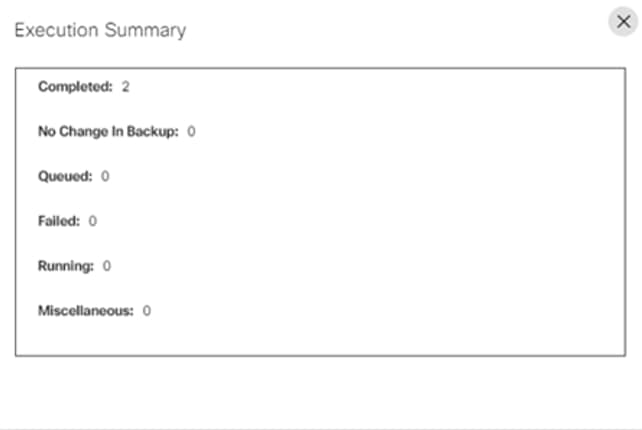
Os usuários podem exibir o status detalhado de cada execução.
Repositórios de destino
Os repositórios de destino são sistemas de dados onde os dados de configuração de backup são armazenados. O repositório de destino pré-configurado padrão é o banco de dados interno.
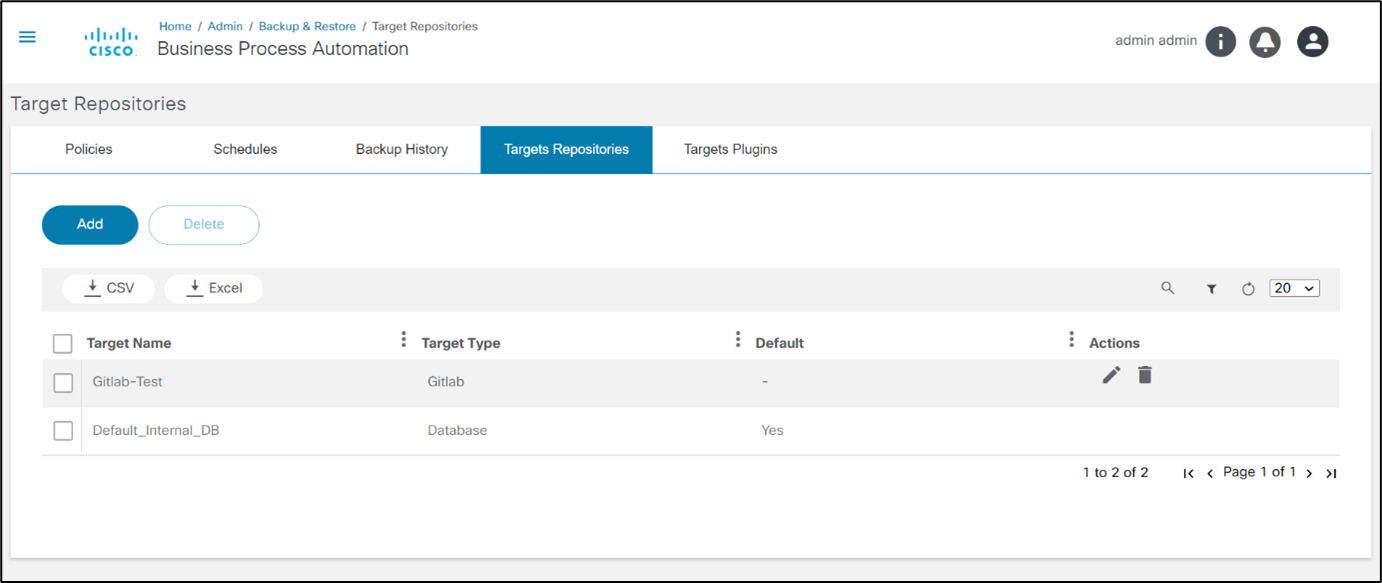
A guia Repositórios de destino exibe uma lista dos repositórios de destino configurados para o sistema. Os administradores podem definir as instâncias do repositório em diferentes tipos de destino.
Adicionando ou Editando Repositórios de Destino
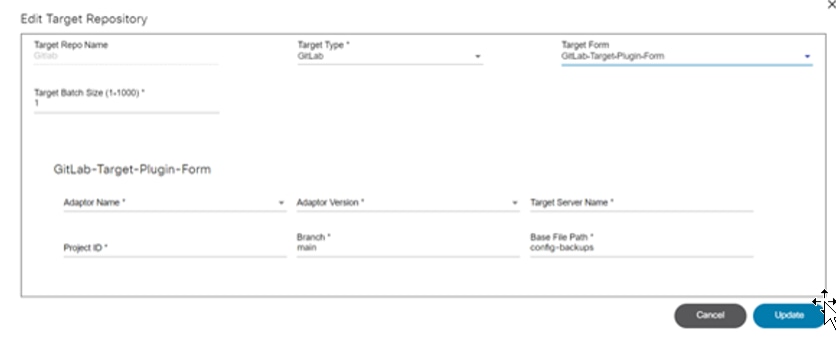
A janela Editar repositórios de destino tem os seguintes campos-chave:
- Nome de Destino: Nome do repositório
- Tipo de Destino: Nome do tipo de alvo com uma lista de valores da guia Tipo de Alvo
- Formulário de destino: Formulário de destino opcional; os dados de configuração a serem usados nessa instância do repositório de destino devem ser concluídos (por exemplo, Nome do Adaptador, Versão do Adaptador, etc.)
- Tamanho do lote de destino: O tamanho do lote de destino
Plug-ins de destino

A estrutura de backup e restauração oferece uma opção para configurar um sistema externo como armazenamento para as configurações de backup. Esta característica é alimentada por uma arquitetura de plugin. Cada plug-in implementa uma interface predefinida com uma lista de funções, parâmetros de entrada e saída e pode ser carregado na guia Target Plugin.
Adicionando ou editando plug-ins de destino
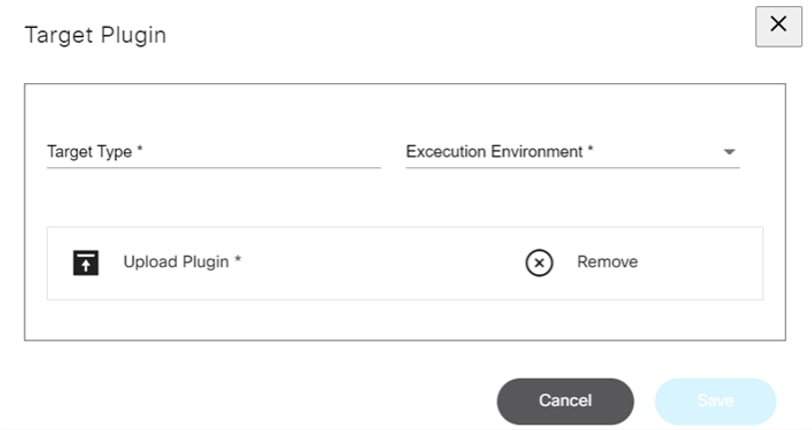
A janela Editar plug-ins de destino tem os seguintes campos-chave:
- Tipo de Destino: Nome do plug-in
- Ambiente de Execução: Onde o plug-in é executado; somente NodeJS é suportado atualmente
- Carregar plug-in: Arquivo de plug- in a ser carregado no formato .tgz ou .tar.gz; deve ser um pacote do Gerenciador de Pacotes de Nó (NPM)
Limitação de Backup
O processo de backup utiliza a AQF (Advanced Queueing Framework, estrutura avançada de enfileiramento), aproveitando seus limites de controle para uma operação eficiente. O AQF otimiza o processamento de solicitações durante backups agendados, garantindo a continuidade dentro dos parâmetros de limitação definidos.
Funções e controle de acesso
Lista de Permissões Estáticas
As páginas Backup da configuração e Restauração da configuração no portal de próxima geração suportam o recurso de controle de acesso baseado em função do BPA com as seguintes permissões:
| Grupo de Permissões | Ação | Descrição |
|---|---|---|
| ui-app | restore-jobs.show | Mostrar ou ocultar o aplicativo Trabalhos de Restauração |
| restore-jobs | exibir | Exibir trabalhos de restauração ativos e arquivados, inclusive a capacidade de exibir detalhes correspondentes da etapa do projeto |
| restore-config | gerenciar | Aciona o fluxo de trabalho de restauração e declara as tarefas do usuário |
| backup-config | exibir | Exibir, comparar e fazer download de backups de configuração de dispositivos |
| backup-config | gerenciar | Aciona backups de configuração de dispositivo |
Funções predefinidas
Os administradores podem criar ou atualizar funções de acordo com o requisito do cliente. Este caso de uso tem as seguintes funções predefinidas:
| Funções de usuário | Descrição | Permissões |
|---|---|---|
| Administrador de Restauração de Backup | Todas as ações de backup e restauração permissãoAs permissões da opção Restore são permitidas a este usuário | ui-app: backup-jobs.show, restore-jobs.show trabalhos de backup: exibir configuração de backup: exibir, gerenciar política de backup-restauração: exibir restore-config: gerenciar restore-jobs: exibir, gerenciar |
| Backup e restauração somente leitura | Os usuários podem exibir configurações de dispositivos, comparar configurações, exibir histórico de backup e exibir trabalhos de restauração de configuração | ui-app: backup-jobs.show, restore-jobs.show trabalhos de backup: exibir configuração de backup: exibir política de backup-restauração: exibir restore-jobs: exibir |
| Operador de Backup | Os usuários podem fazer backup de dispositivos permitidos, visualizar configurações de dispositivos e comparar com as configurações atuais | ui-app: backup-jobs.show, trabalhos de backup: exibir configuração de backup: exibir, gerenciar política de backup-restauração: exibir |
Políticas de acesso
O recurso Access Policies (Políticas de acesso) garante que os usuários tenham acesso apropriado a políticas específicas de backup e restauração e grupos de ativos. Esse recurso melhora a segurança e a eficiência operacional permitindo que os administradores definam e apliquem controles de acesso com base nas funções e responsabilidades do usuário. As políticas de acesso são gerenciadas por meio da página Access Policy, na qual os administradores podem criar, editar e atribuir políticas a usuários ou grupos. Os administradores podem definir permissões granulares, especificando quais políticas de conformidade e grupos de ativos cada usuário ou grupo pode exibir, editar ou gerenciar. Esse nível de detalhe ajuda a manter um controle rígido sobre as informações confidenciais e as operações críticas.
Depois que a política de acesso é definida em todas as páginas Backup de configuração e Restauração de configuração na interface do usuário de última geração, os dados são restritos com base na lista de políticas e ativos de Backup e restauração aos quais o usuário atual tem acesso.
Para conceder permissão de acesso aos usuários:
- Crie usuários e atribua-os a grupos de usuários.
- Crie funções de usuário e atribua-as aos grupos de usuários criados.
- Adicione ativo(s) ao(s) grupo(s) de ativos.
- Criar grupo(s) de recursos para atribuir recurso(s) de política de backup.
- Crie uma política de acesso e selecione os grupos de usuários, de ativos e de recursos relevantes.
Criando um grupo de recursos
Para criar um grupo de recursos na janela Adicionar Grupo de Recursos:
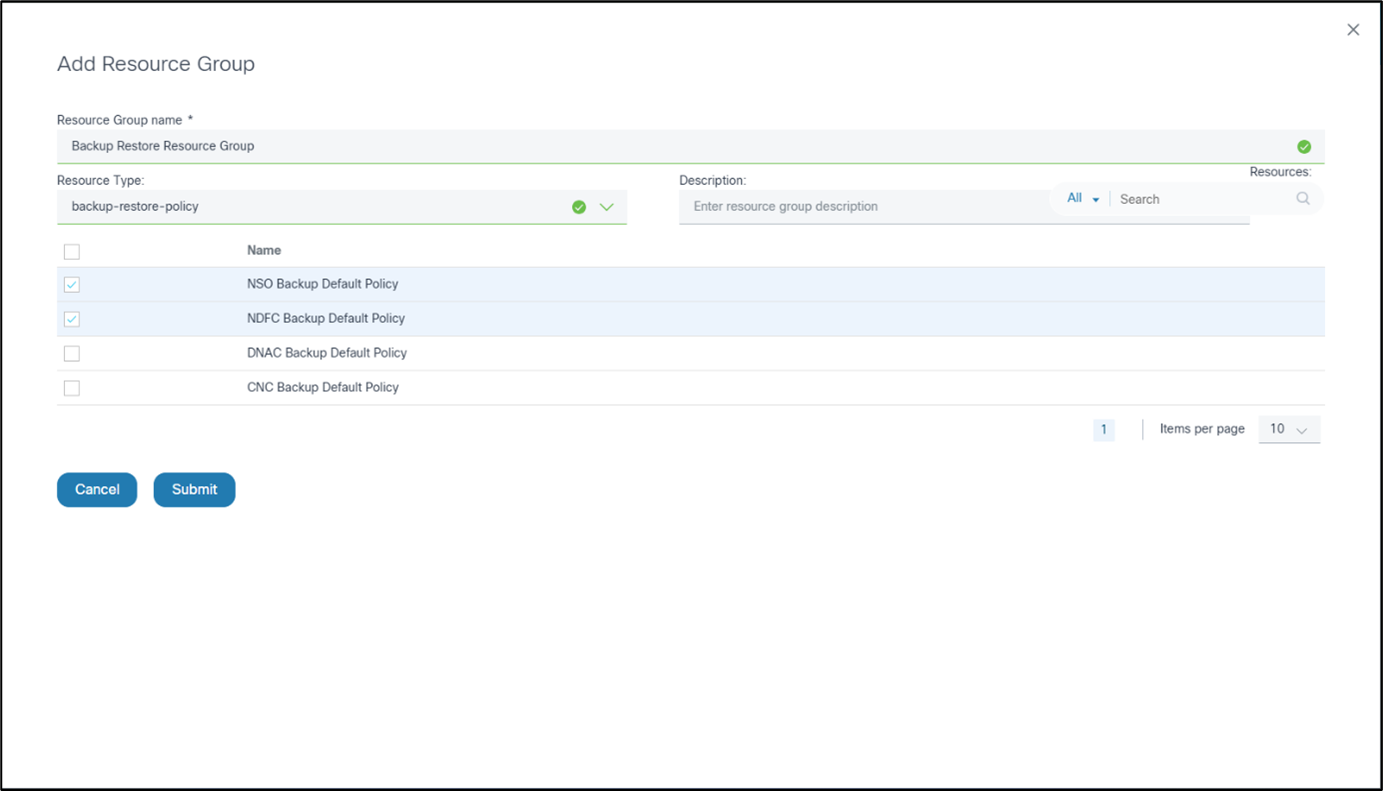
- Insira um nome no campo Nome do grupo de recursos.
- Selecione backup-restore-policy na lista suspensa Tipo de recurso.
- Marque a caixa de seleção das políticas de backup desejadas a serem fornecidas com acesso ao grupo de usuários.
- Clique em Submit.
Criando uma política de acesso
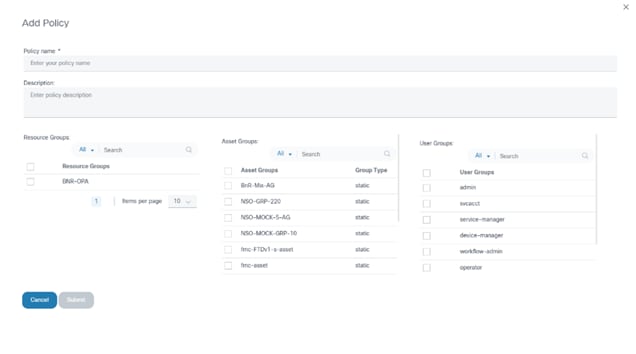
Crie políticas de acesso com grupos de recursos e grupos de ativos que precisam dar permissão aos grupos de usuários.
IU clássica: Usuários, Grupos e Permissões
O aplicativo Conformidade com a configuração na interface de usuário clássica suporta o recurso de permissão baseado em grupo do BPA com as seguintes permissões:
- Exibir perfis de política: Permite acesso somente leitura às guias de configuração (por exemplo, Políticas, Regras e Blocos)
- Criar/Atualizar Perfis de Diretiva: Permite acesso total (por exemplo, leitura e gravação) às guias de configuração (por exemplo, Políticas, Regras e Blocos).

- Exibir Trabalhos: Habilita o acesso somente leitura à guia Jobs de Conformidade e seu conteúdo
- Trabalhos opt-in/out: Habilita o acesso total à guia Jobs de Conformidade e suas opções
- Exibir Detalhes da Execução do Resumo de Conformidade: Ativa o drill-down da página Resumo de Conformidade para a página Detalhes da Execução
- Exibir Detalhes da Violação a partir dos Detalhes da Execução: Ativa o drill-down da grade na página Detalhes da Execução para a página Detalhes de Conformidade do Dispositivo
- Exibir detalhes da violação da grade de resumo da rede: Ativa o drill-down da grade na página Resumo da rede para a página Detalhes de conformidade do dispositivo
Implantação de artefatos via Ingester
O carregamento dos artefatos do caso de uso Backup e restauração pode ser automatizado usando a estrutura do Ingester. Depois que os artefatos são desenvolvidos, eles podem ser exportados, empacotados e implantados no ambiente de destino usando as etapas abaixo.
- Crie um pacote NPM usando os seguintes comandos:
mkdir <> cd < > npm init - Exportar configurações do portal do BPA (IU clássica):
- Navegue até a IU clássica do BPA > Admin > Backup e restauração.
- Exporte as Políticas e os Plug-ins de Destino.
- Renomeie os arquivos exportados da seguinte maneira:
- Políticas: "<<nome do arquivo>>.bnrpolicy.json"
- Plug-ins de destino: "<<nome do arquivo>>.targettype.tgz"
- Empacotar os dados do Ingester (.tgz):
- Copie todos os arquivos exportados para o pacote NPM criado na Etapa 1.
- Execute o comando
npm packdentro do pacote NPM para criar o arquivo .tgz.
- Implante os dados do Ingester (.tgz) no ambiente de nó único do BPA:
- Copie o arquivo .tgz na pasta <<BPA core bundle>>/packages/data do servidor onde o pacote BPA está implantado.
- Reinicie o servidor Ingester usando o comando
docker restart ingester-service.
- Implante os dados de inclusão (.tgz) no ambiente de vários nós do BPA:
- Copie o arquivo .tgz para a pasta /opt/bpa/packages/data no servidor onde os gráficos de leme estão implantados.
- Reimplante o pod ingester usando o comando
kubectl rollout restart deployment ingester-service -n bpa-ns.
Documentação da API
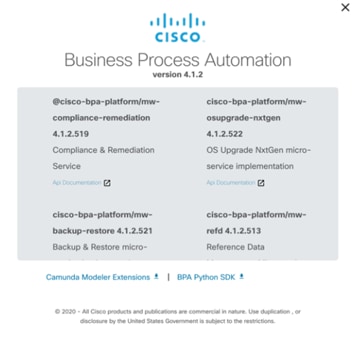
Os detalhes da documentação da API para backup e restauração estão localizados na janela Sobre da interface de usuário clássica.
Troubleshooting
Problema: O status de backup do dispositivo é "Nenhuma alteração no backup"
Causa potencial: Se não houver alterações de configuração entre a configuração de backup anterior do dispositivo e a configuração de backup atual, o status será "Nenhuma alteração no backup".
Problema: O sistema está exibindo vários backups, mesmo quando não há alterações na configuração
Causas potenciais:
- O sistema inicia uma nova execução de backup para cada disparador, mesmo que não haja alterações na configuração do backup anterior. Isso significa que o sistema não cria um novo backup de configuração de dispositivo; em vez disso, a execução se refere ao backup anterior.
- Quando um backup é recuperado de um dispositivo, o sistema o compara com o backup disponível anteriormente (ou seja, uma soma de verificação dos dois backups) para decidir se o novo backup deve ser armazenado ou não. Em muitos casos, há diferenças insignificantes, como a data e a hora do backup, o que resulta na mesma configuração a ser armazenada novamente.
Análise: Revise e atualize a seção Ignorar padrões da política de backup para indicar as linhas que o sistema deve ignorar antes da comparação.
Problema: O status de backup do dispositivo do controlador NSO é "Failed" (Com falha)
Causa potencial: O backup do dispositivo do controlador NSO falhará se o pacote NSO do ciscoutils não for implantado.
Análise: Verifique se o pacote NSO do ciscoutils foi implantado com êxito no servidor.
Causa potencial: O backup dos dispositivos do controlador NSO falhará se a configuração SCP não estiver habilitada nos dispositivos.
Análise: Certifique-se de que a configuração SCP esteja habilitada nos dispositivos.
Consulte o Guia de Configuração do Shell Seguro, Cisco IOS XE Release 3S para obter mais informações sobre como habilitar o Secure Copy (SCP) para dispositivos IOS XE.
Histórico de revisões
| Revisão | Data de publicação | Comentários |
|---|---|---|
1.0 |
23-Sep-2025
|
Versão inicial |
 Feedback
Feedback